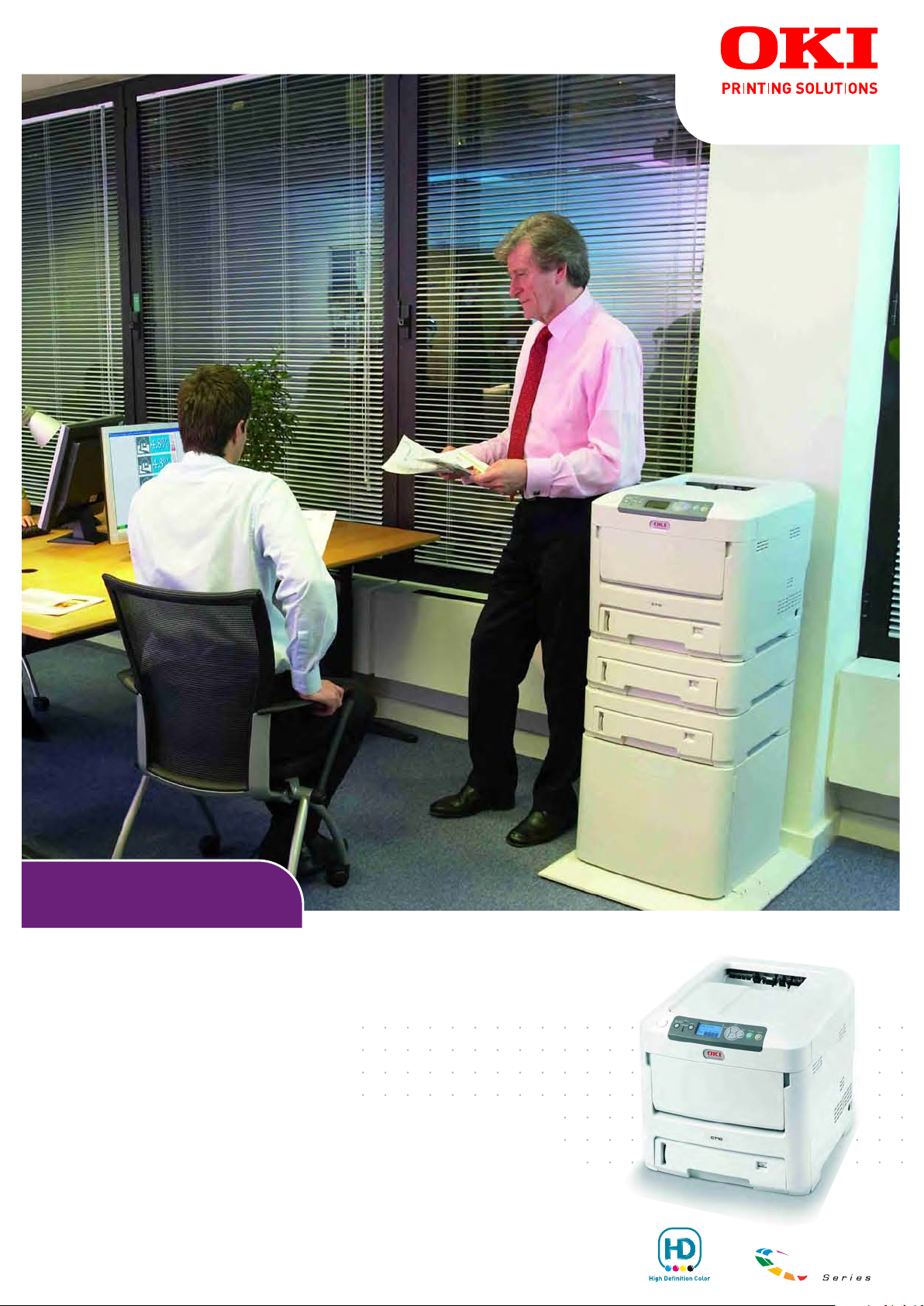
C700 Series
Brugerhåndbog
C710n
C710dn
C710dtn
C710cdtn
TM
C700
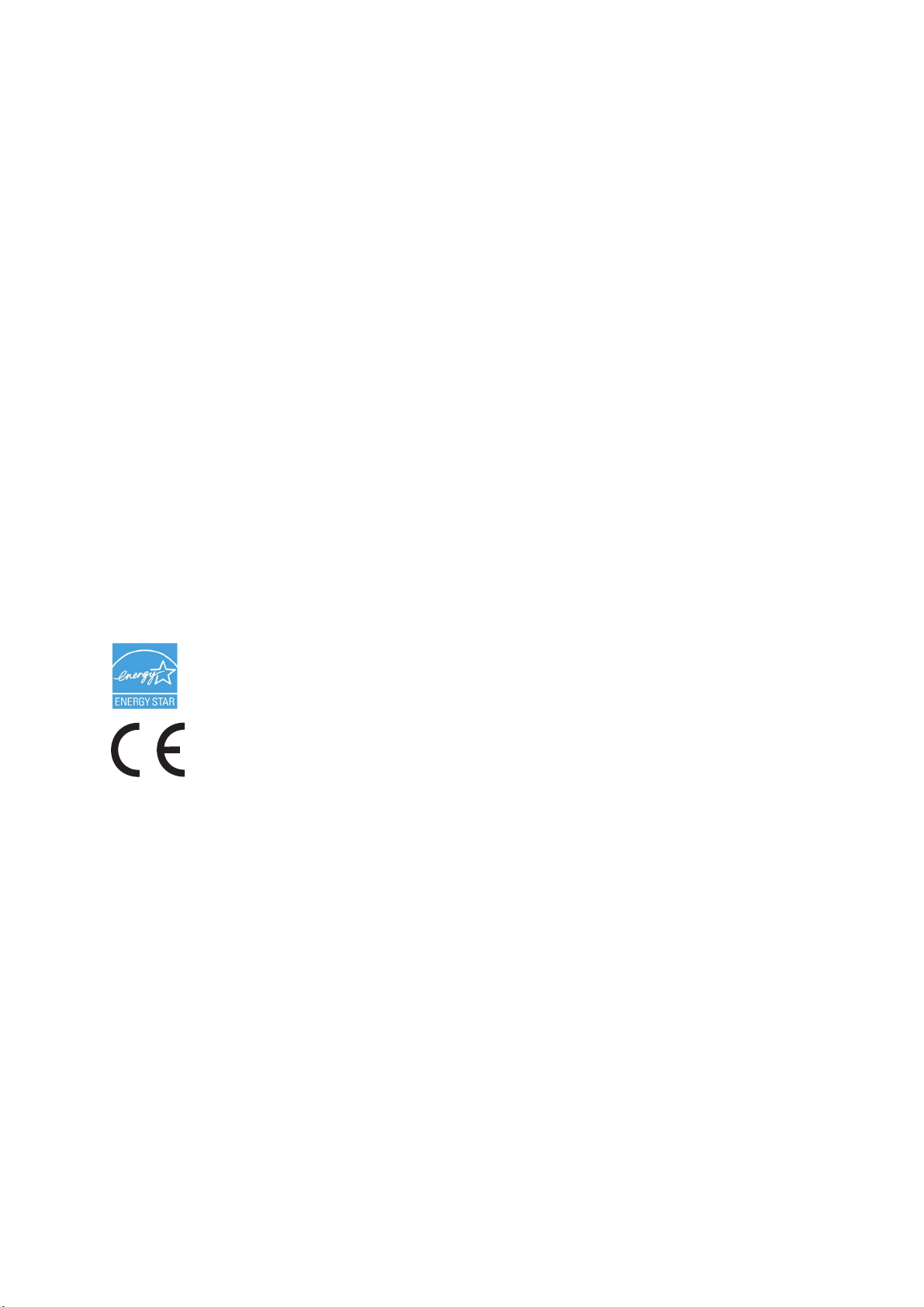
F
ORORD
Der er gjort alt, hvad der er muligt for at sikre, at oplysningerne i dette dokument er
komplette, nøjagtige og up-to-date. Producenten påtager sig ikke ansvaret for følgerne af
fejl, der er uden for Oki’s kontrol. Producenten kan heller ikke garantere, at ændringer af
software og udstyret, som er foretaget af andre producenter og ikke omtalt i denne
håndbog, ikke påvirker anvendeligheden af oplysningerne i denne. Omtale af
softwareprodukter fremstillet af andre firmaer kan ikke nødvendigvis opfattes som en
godkendelse fra producentens side.
Selvom vi har gjort os de største anstrengelser for at gøre dette dokument så nøjagtigt og
brugbart som muligt, kan vi ikke give nogen garanti, direkte eller indirekte, for
nøjagtigheden eller fuldstændigheden af oplysningerne heri.
De mest up-to-date drivere og håndbøger findes på:
http://www.okiprintingsolutions.com
Copyright © 2008. Alle rettigheder forbeholdes.
Oki og Microline er registrerede varemærker tilhørende Oki Electric Industry Company, Ltd.
Energy Star er et varemærke tilhørende United States Environmental Protection Agency.
Hewlett-Packard, HP et LaserJet sont des marques déposées de Hewlett-Packard Company.
Microsoft, MS-DOS og Windows er registrerede varemærker tilhørende Microsoft
Corporation.
Apple, Macintosh, Mac og Mac OS er registrerede varemærker tilhørende Apple Computer.
Andre produktnavne og handelsnavne er registrerede varemærker eller varemærker
tilhørende deres ejere.
Som deltager i Energy Star programmet har producenten fastslået, at dette
produkt opfylder retningslinierne fra Energy Star med hensyn til
energibesparelse.
Dette produkt overholder kravene i rådsdirektiverne 2004/108/EC (EMC), 2006/
95/EC (LVD), 1999/5/ EC (R&TTE) med relevante tillæg om tilnærmelse af
lovene i medlemslandene angående elektromagnetisk kompatibilitet,
lavspænding og radio- & telekommunikationsterminaludstyr
Bemærk, at Microsoft Windows XP blev brugt til at fremstille alle skærmbillederne i denne
håndbog. Disse skærmbilleder kan variere, hvis du anvender andet operativsystem, men
princippet er det samme.
.
Forord > 2
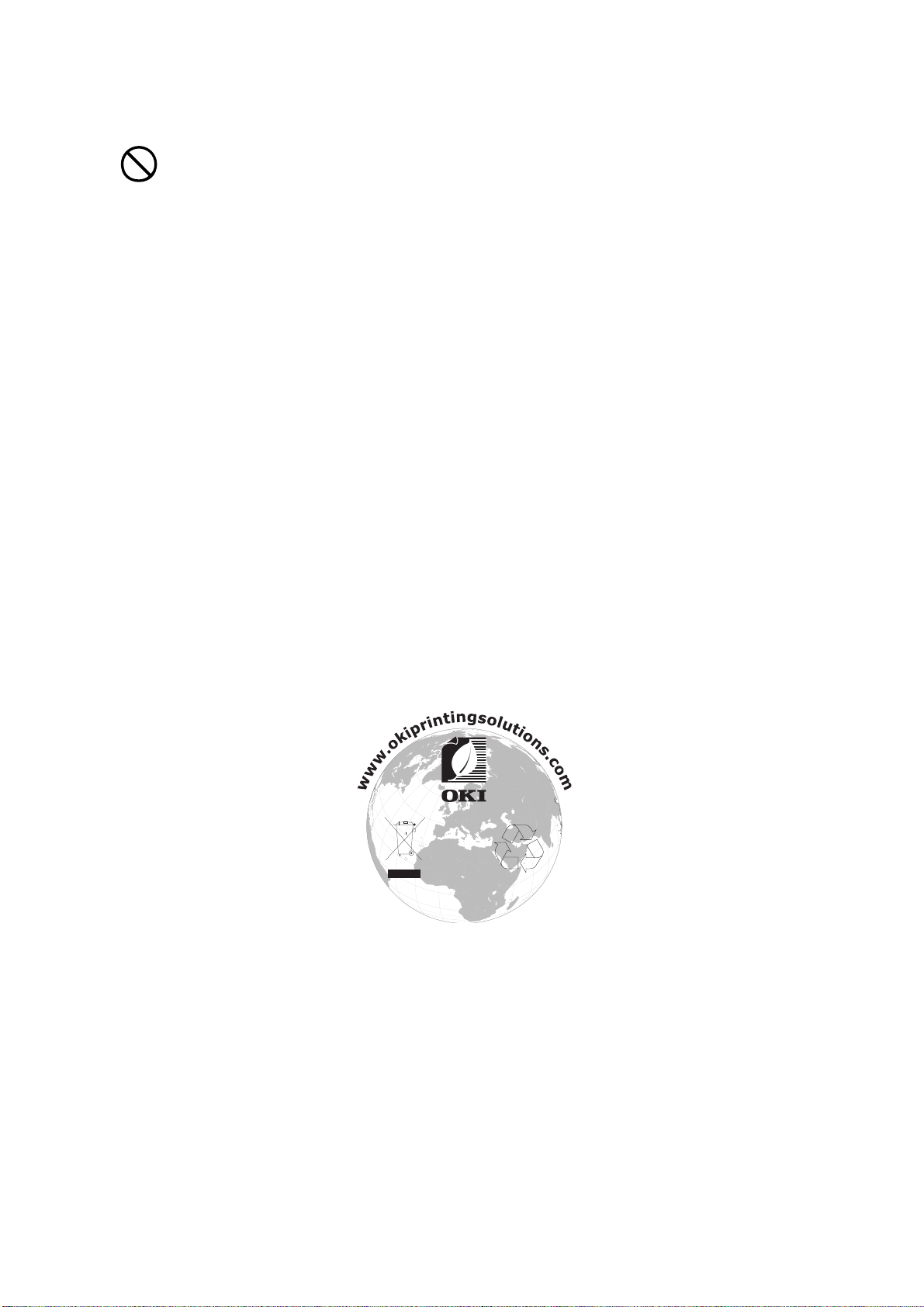
F
ØRSTEHJÆLP I NØDSITUATIONER
Pas på med tonerpulver:
Hvis det sluges, skal du give den person, der har slugt det, små mængder koldt
vand og søge lægehjælp. Forsøg IKKE at få personen til at kaste op.
Hvis tonerpulveret indåndes, skal den pågældende person ud i frisk luft. Søg
lægehjælp.
Hvis der kommer tonerpulver i øjnene, skylles med rigeligt vand i mindst 15
minutter, idet øjnene holdes åbne. Søg lægehjælp.
Spildt tonerpulver skal tørres op med koldt vand og sæbe for at forhindre, at det
kommer på huden eller tøjet.
P
RODUCENT
Oki Data Corporation
4-11-22 Shibaura, Minato-ku
Tokyo 108-8551, Japan
I
MPORTØR TIL
Oki Europe Ltd (der driver virksomhed under navnet OKI Printing Solutions)
Central House
Balfour Road
Hounslow
TW3 1HY
Storbritannien
:
EU/A
UTORISERET REPRÆSENTANT
Kontakt din lokale forhandler, hvis du har spørgsmål ang. salg, support eller generelle
spørgsmål
M
ILJØMÆSSIGE OPLYSNINGER
Forord > 3
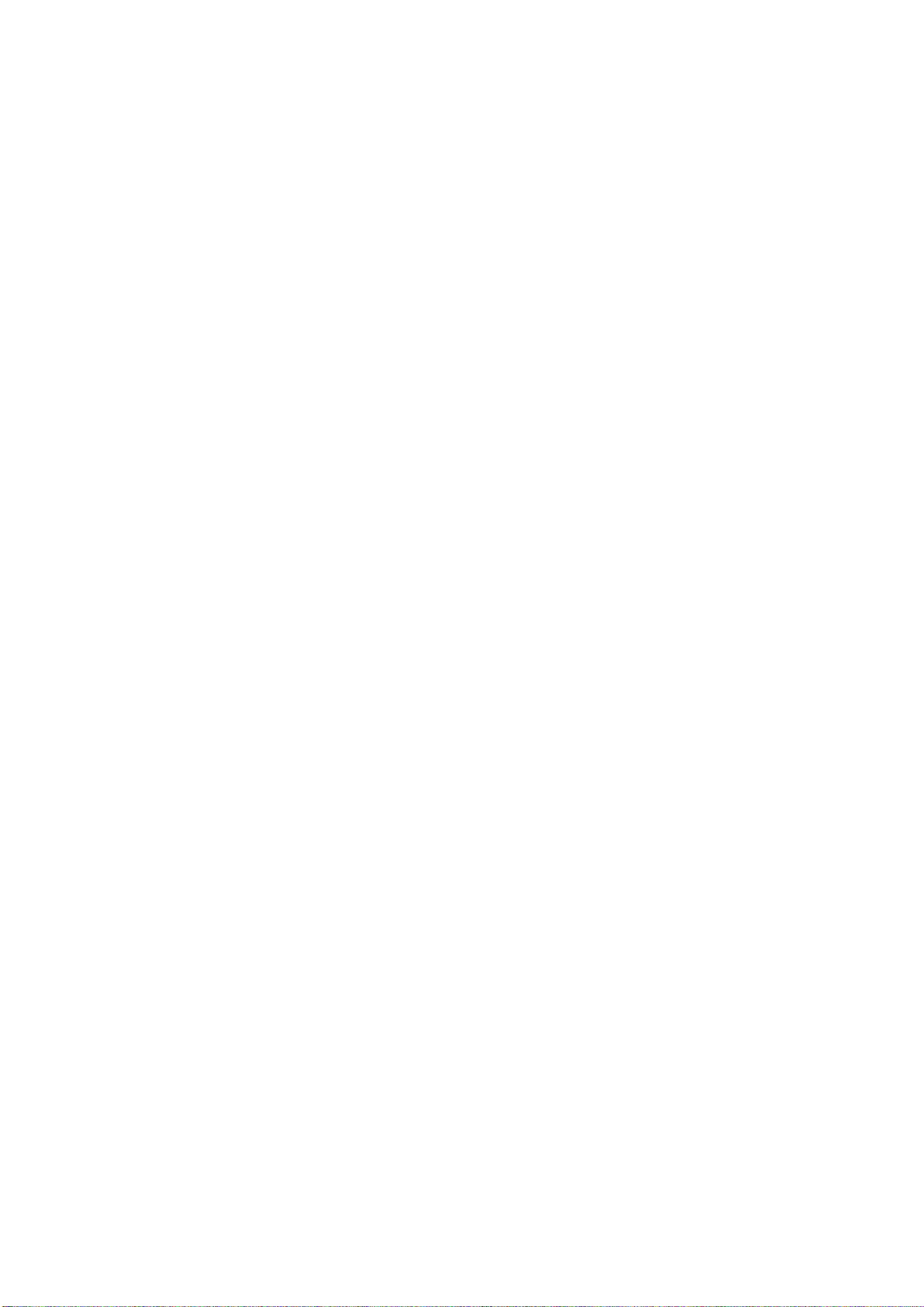
I
NDHOLD
Forord . . . . . . . . . . . . . . . . . . . . . . . . . . . . . . . . . . . . . . . . . . . . . . . . . . . .2
Førstehjælp i nødsituationer . . . . . . . . . . . . . . . . . . . . . . . . . . . . . . . . . . 3
Producent: . . . . . . . . . . . . . . . . . . . . . . . . . . . . . . . . . . . . . . . . . . . . . . 3
Importør til EU/Autoriseret repræsentant . . . . . . . . . . . . . . . . . . . . . . . . . 3
Miljømæssige oplysninger. . . . . . . . . . . . . . . . . . . . . . . . . . . . . . . . . . . . 3
Indhold . . . . . . . . . . . . . . . . . . . . . . . . . . . . . . . . . . . . . . . . . . . . . . . . . . .4
Bemærkninger, forsigtighed og advarsler . . . . . . . . . . . . . . . . . . . . . . . .5
Introduktion . . . . . . . . . . . . . . . . . . . . . . . . . . . . . . . . . . . . . . . . . . . . . . .6
Printeroversigt . . . . . . . . . . . . . . . . . . . . . . . . . . . . . . . . . . . . . . . . . . . 7
Set forfra . . . . . . . . . . . . . . . . . . . . . . . . . . . . . . . . . . . . . . . . . . . . . 7
Set bagfra . . . . . . . . . . . . . . . . . . . . . . . . . . . . . . . . . . . . . . . . . . . . 8
Ændring af displaysproget . . . . . . . . . . . . . . . . . . . . . . . . . . . . . . . . . . . 8
Anbefalede papirtyper. . . . . . . . . . . . . . . . . . . . . . . . . . . . . . . . . . . . . . . .9
Kassettebakker . . . . . . . . . . . . . . . . . . . . . . . . . . . . . . . . . . . . . . . . . . . 9
Generel bakke. . . . . . . . . . . . . . . . . . . . . . . . . . . . . . . . . . . . . . . . . . . .10
Stakker til forsiden nedad . . . . . . . . . . . . . . . . . . . . . . . . . . . . . . . . . . .10
Stakker til forsiden opad . . . . . . . . . . . . . . . . . . . . . . . . . . . . . . . . . . . .10
Duplexenhed . . . . . . . . . . . . . . . . . . . . . . . . . . . . . . . . . . . . . . . . . . . .10
Ilægning af papir. . . . . . . . . . . . . . . . . . . . . . . . . . . . . . . . . . . . . . . . . . .11
Kassettebakker . . . . . . . . . . . . . . . . . . . . . . . . . . . . . . . . . . . . . . . . . . .11
Generel bakke. . . . . . . . . . . . . . . . . . . . . . . . . . . . . . . . . . . . . . . . . .14
Betjening. . . . . . . . . . . . . . . . . . . . . . . . . . . . . . . . . . . . . . . . . . . . . . . . .15
Brug af maskinen . . . . . . . . . . . . . . . . . . . . . . . . . . . . . . . . . . . . . . . . .15
Menufunktioner . . . . . . . . . . . . . . . . . . . . . . . . . . . . . . . . . . . . . . . . . . . .16
Betjeningspanel: . . . . . . . . . . . . . . . . . . . . . . . . . . . . . . . . . . . . . . . . . .16
Sådan ændres indstillingerne - Bruger . . . . . . . . . . . . . . . . . . . . . . . . . . .17
Sådan ændres indstillingerne - Administrator . . . . . . . . . . . . . . . . . . . . . .17
Menukonfiguration. . . . . . . . . . . . . . . . . . . . . . . . . . . . . . . . . . . . . . .18
Printoplysningersmenu. . . . . . . . . . . . . . . . . . . . . . . . . . . . . . . . . . . .19
Sikker udskrivning. . . . . . . . . . . . . . . . . . . . . . . . . . . . . . . . . . . . . . .20
Menuer . . . . . . . . . . . . . . . . . . . . . . . . . . . . . . . . . . . . . . . . . . . . . .21
Nedlukningsmenu . . . . . . . . . . . . . . . . . . . . . . . . . . . . . . . . . . . . . . .24
Admin-opsætning . . . . . . . . . . . . . . . . . . . . . . . . . . . . . . . . . . . . . . .24
Kalibrering . . . . . . . . . . . . . . . . . . . . . . . . . . . . . . . . . . . . . . . . . . . .34
Udskriv statistik . . . . . . . . . . . . . . . . . . . . . . . . . . . . . . . . . . . . . . . .35
Menuen Administrator (Boot) . . . . . . . . . . . . . . . . . . . . . . . . . . . . . . .36
Udskiftning af forbrugskomponenter . . . . . . . . . . . . . . . . . . . . . . . . . . .39
Toner: . . . . . . . . . . . . . . . . . . . . . . . . . . . . . . . . . . . . . . . . . . . . . . . . .39
Starterpatron:. . . . . . . . . . . . . . . . . . . . . . . . . . . . . . . . . . . . . . . . . .39
Udskiftning af patron: . . . . . . . . . . . . . . . . . . . . . . . . . . . . . . . . . . . .39
Billedtromle:. . . . . . . . . . . . . . . . . . . . . . . . . . . . . . . . . . . . . . . . . . . . .39
Transportbånd: . . . . . . . . . . . . . . . . . . . . . . . . . . . . . . . . . . . . . . . . . . .39
Fuser: . . . . . . . . . . . . . . . . . . . . . . . . . . . . . . . . . . . . . . . . . . . . . . . . . .39
Oplysninger om forbrugsvareordre . . . . . . . . . . . . . . . . . . . . . . . . . . . . .39
Udskiftning af tonerpatron . . . . . . . . . . . . . . . . . . . . . . . . . . . . . . . . . . .40
Udskiftning af billedtromle.. . . . . . . . . . . . . . . . . . . . . . . . . . . . . . . . . . .44
Udskiftning af transportbåndenheden . . . . . . . . . . . . . . . . . . . . . . . . . . .47
Udskiftning af fuserenhed. . . . . . . . . . . . . . . . . . . . . . . . . . . . . . . . . . . .49
Rengøring af LED-hovedet . . . . . . . . . . . . . . . . . . . . . . . . . . . . . . . . . . .50
Indhold > 4
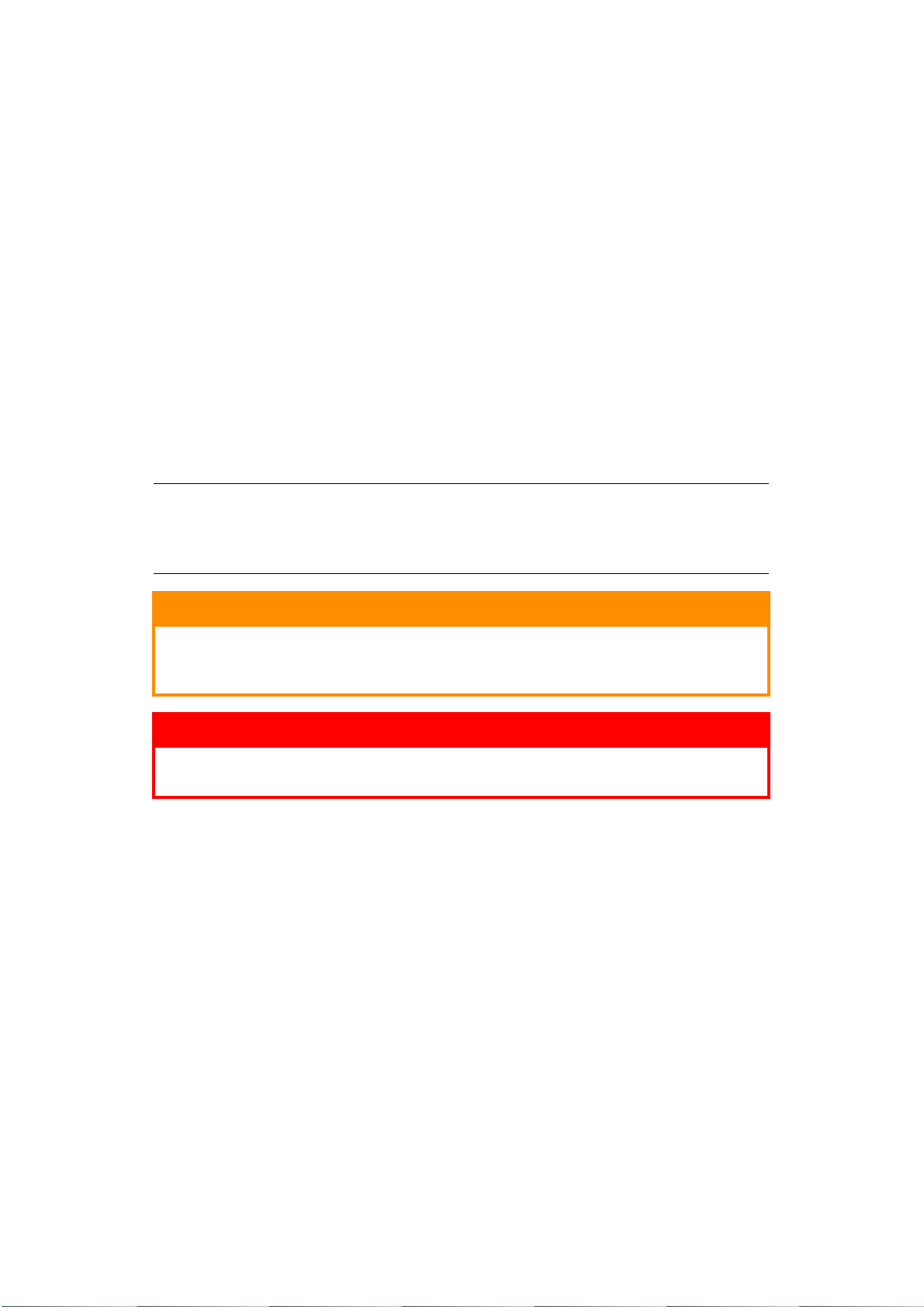
Installation af opgraderinger . . . . . . . . . . . . . . . . . . . . . . . . . . . . . . . . .51
Duplexenhed . . . . . . . . . . . . . . . . . . . . . . . . . . . . . . . . . . . . . . . . . . . .52
Hukommelsesopgradering . . . . . . . . . . . . . . . . . . . . . . . . . . . . . . . . . . .53
Harddisk . . . . . . . . . . . . . . . . . . . . . . . . . . . . . . . . . . . . . . . . . . . . . . .56
Ekstra papirbakke(er) . . . . . . . . . . . . . . . . . . . . . . . . . . . . . . . . . . . . . .58
Indstilling af Windows-printerdrivere . . . . . . . . . . . . . . . . . . . . . . . . . . . .59
Opbevaringsbord. . . . . . . . . . . . . . . . . . . . . . . . . . . . . . . . . . . . . . . . . .59
Data Protection Kit . . . . . . . . . . . . . . . . . . . . . . . . . . . . . . . . . . . . . . . .59
Udredning af papirstop . . . . . . . . . . . . . . . . . . . . . . . . . . . . . . . . . . . . . .60
Vigtigste printerkomponenter og papirvej . . . . . . . . . . . . . . . . . . . . . . . .60
Fejlkoder for papirsensor . . . . . . . . . . . . . . . . . . . . . . . . . . . . . . . . . .61
Specifikationer . . . . . . . . . . . . . . . . . . . . . . . . . . . . . . . . . . . . . . . . . . . .68
Indeks . . . . . . . . . . . . . . . . . . . . . . . . . . . . . . . . . . . . . . . . . . . . . . . . . . .70
Oki kontaktoplysninger . . . . . . . . . . . . . . . . . . . . . . . . . . . . . . . . . . . . . .71
B
EMÆRKNINGER, FORSIGTIGHED OG ADVARSLER
BEMÆRK:
En bemærkning i håndbogen ser sådan ud. En bemærkning giver yderligere
oplysninger, der supplerer hovedteksten og kan hjælpe dig med at bruge og
forstå produktet.
FORSIGTIG!
Forsigtighed i håndbogen ser sådan ud. Forsigtighed giver
yderligere oplysninger, som, hvis de ignoreres, kan resultere i, at
udstyret ikke fungerer eller bliver beskadiget.
ADVARSEL!
Advarsel i håndbogen ser sådan ud. Advarsel giver yderligere
oplysninger, som, hvis de ignoreres, kan resultere i personskade.
Bemærkninger, forsigtighed og advarsler > 5
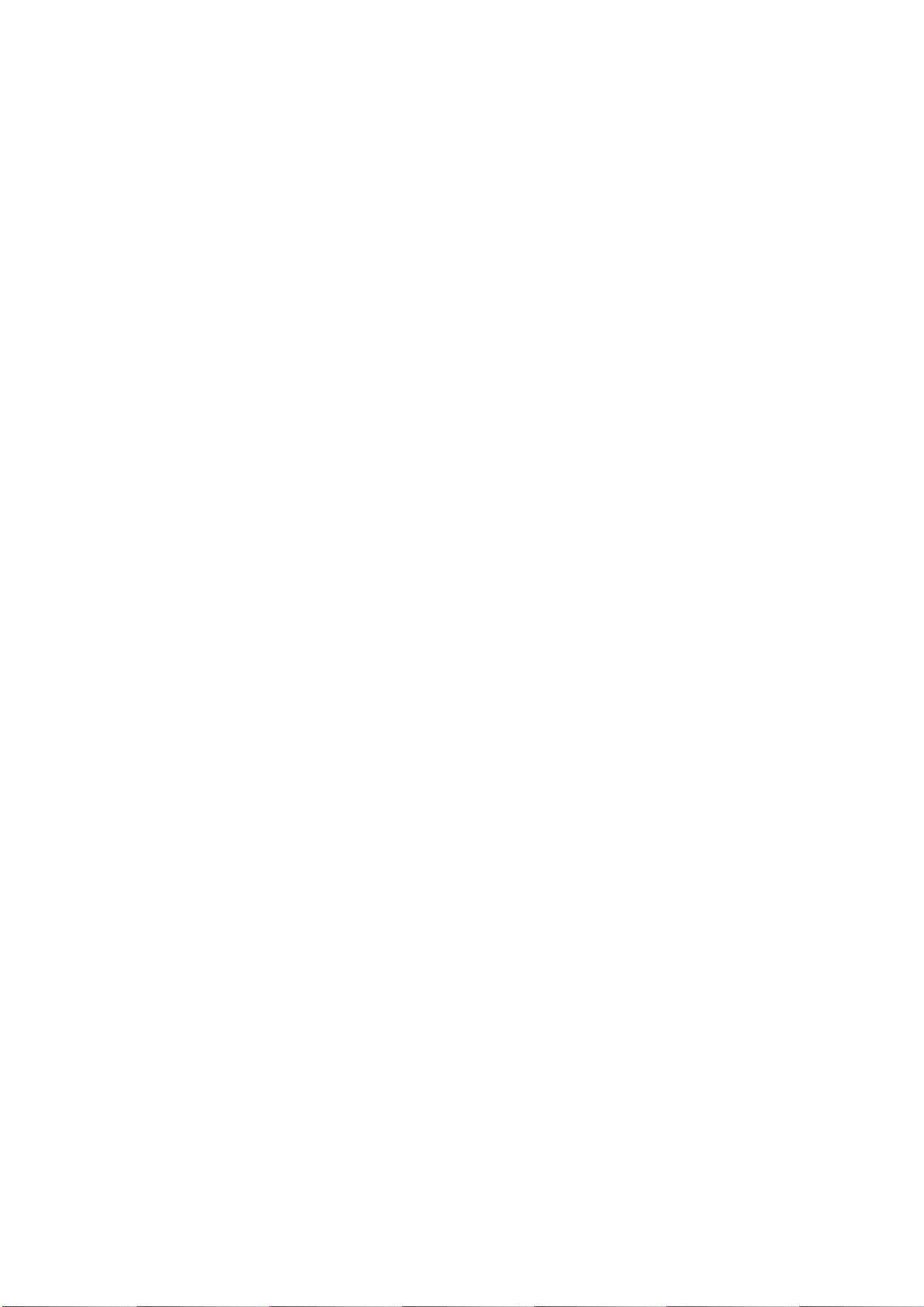
I
NTRODUKTION
Tillykke med købet af denne Oki Printing Solutions farveprinter. Din nye printer er designet
med avancerede funktioner, så du får klare livagtige farveudskrifter og skarpe sort-hvide
udskrifter ved høj hastighed på en række forskellige udskriftsmedier til kontoret.
Printerfunktionerne omfatter:
> Med ProQ2400 multilevel-teknologi kan du give dine dokumenter fotokvalitet vha.
finere nuancer af farve for jævnere farveovergange.
> Op til 30 sider pr. minut i fuld farve til hurtig udskrivning af farvepræsentationer med
stor virkning samt andre dokumenter.
> Op til 32 sider pr. minut i sort-hvid til hurtig og effektiv udskrivning af alle
almindelige dokumenter, som ikke kræver farve.
> 600 x 600, 1200 x 600 dpi (dots per inch) og ProQ2400 udskriftsopløsning til
fremstilling af billeder af høj kvalitet, hvor de fineste detaljer kan ses.
> Internet Protocol version 6 (IPv6)
> Digital LED-farveteknologi med ét enkelt gennemløb til behandling af udskrifter ved
høj hastighed.
> Hjælpeprogram Profile Assistant giver dig mulighed for at indlæse ICC-profiler på
harddisken (harddiskdrev kræves).
> PostScript 3-, PCL 5C-, PCL 6- og Epson FX-emulering i overensstemmelse med
industristandarder og omfattende kompatibilitet med det meste computersoftware.
> 10Base-T- og 100Base-TX-netværkstilslutning gør det muligt at dele værdifulde
ressourcer mellem brugerne på kontornetværket.
> Fotoforbedringsfunktion til at forbedre udskrivning af fotografiske billeder (kun
Windows PCL-driver).
> “Spørg Oki” – en brugervenlig funktion til Windows, som giver et direkte hyperlink
fra skærmbilledet i din printerdriver til et websted, der er dedikeret til præcis den
model, du anvender. Det er her, du finder de råd, den assistance og den support,
som du har behov for til at få det bedst mulige resultat med din Oki-printer.
> “WebPrint Internet Explorer plugin” - en anden funktion til Windows, hvor du har
mulighed for at udskrive websider korrekt.
> Hjælpeprogrammet Template Manager til Windows giver mulighed for let at udskrive
visitkort, bannere, etiketter.
> 530 A4-arks-kapacitet i hovedpapirbakke.
Yderligere er følgende ekstraudstyr tilgængeligt:
> Automatisk dobbeltsidet (duplex) udskrivning til økonomisk brug af papir og
kompakt udskrivning af store dokumenter (standard på dn-modeller).
> Ekstra papirbakke til ilægning af yderligere 530 ark til minimering af brugerindgriben
eller til forskellige papirtyper som brevpapir, andre papirformater eller andre
udskriftsmedier.
> Ekstra hukommelse giver mulighed for udskrivning af mere komplekse sider. F.eks.
udskrivning af bannere med høj opløsning.
> Indbygget harddiskdrev til lagring af overlays, makroer og skrifttyper, der kan
indlæses, samt automatisk sortering af flere kopier af flersidede dokumenter og
indlæsning af ICC-profiler.
> Opbevaringsbord.
> Data protection kit.
Introduktion > 6
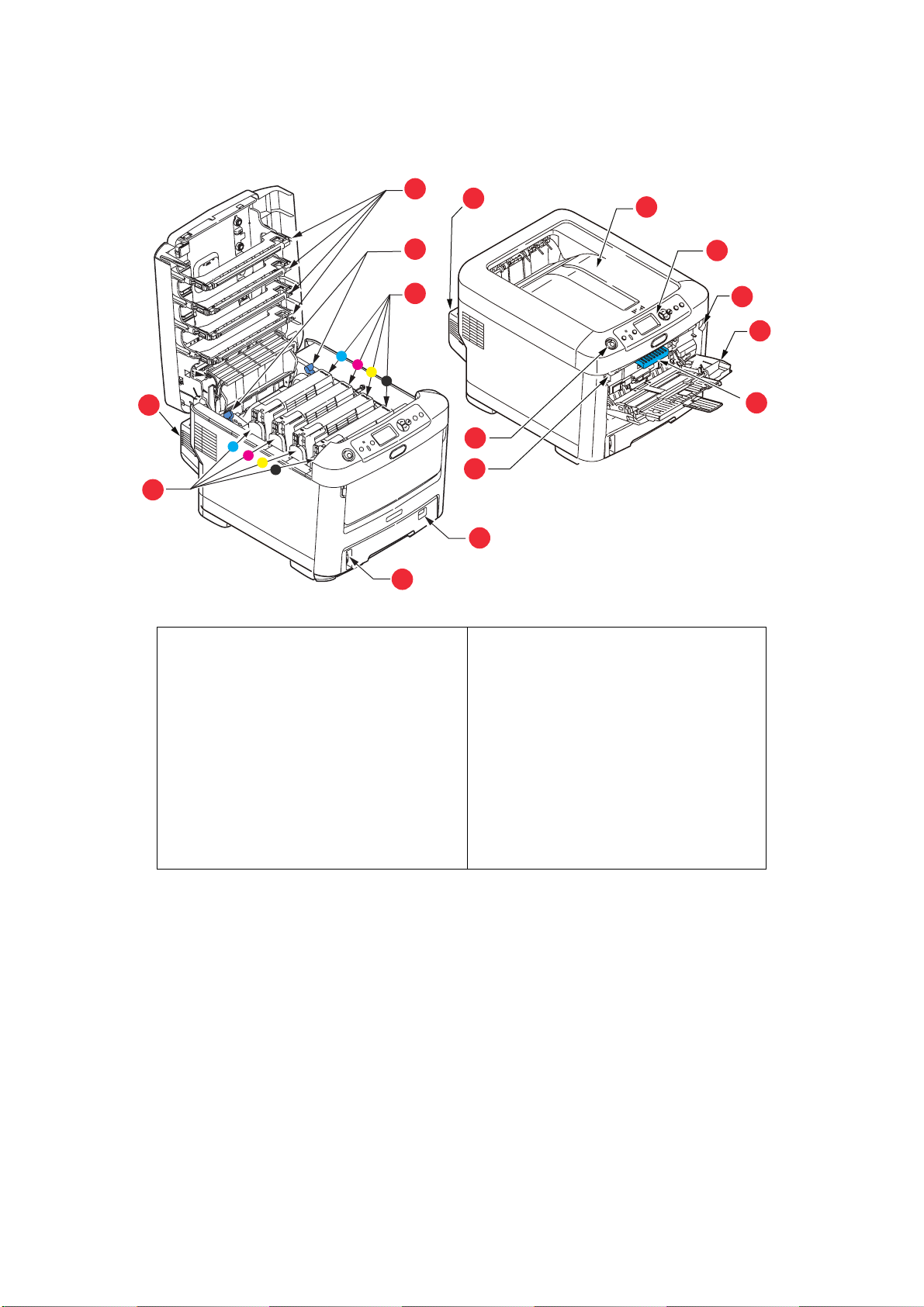
P
RINTEROVERSIGT
SET
FORFRA
13
12
1. Udskriftsstakker, forsiden nedad.
Standardplacering af udskrevne kopier. Kan
indeholde op til 350 ark 80 g/m² papir.
2. Betjeningspanel.
Menudrevne betjeningsfunktioner og LCDpanel*.
3. Papirbakke.
Standardpapirbakke. Kan indeholde op til
530 ark 80 g/m² papir.
4. Generel bakke.
Bruges til fremføring af kraftigere
papirtyper, konvolutter og andre specielle
medier. Også til manuel fremføring af
enkeltark efter behov.
9
10
11
13
1
2
7
4
6
8
7
3
5
5. Indikator for papirniveau.
6. Udløser til frontlåge.
7. Udløserfordybning til den generelle
bakke.
8. Udløserknap til printerlåg.
9. LED-hoveder.
10. Udløsere til fuser.
11. Tonerpatroner (cyan, magenta, gul,
sort).
12. Id-enheder (cyan, magenta, gul,
sort).
13. Duplexenhed (når den er monteret).
*LCD-sproget kan ændres til at vise forskellige sprog. (se “Ændring af displaysproget” på side 8).
Introduktion > 7
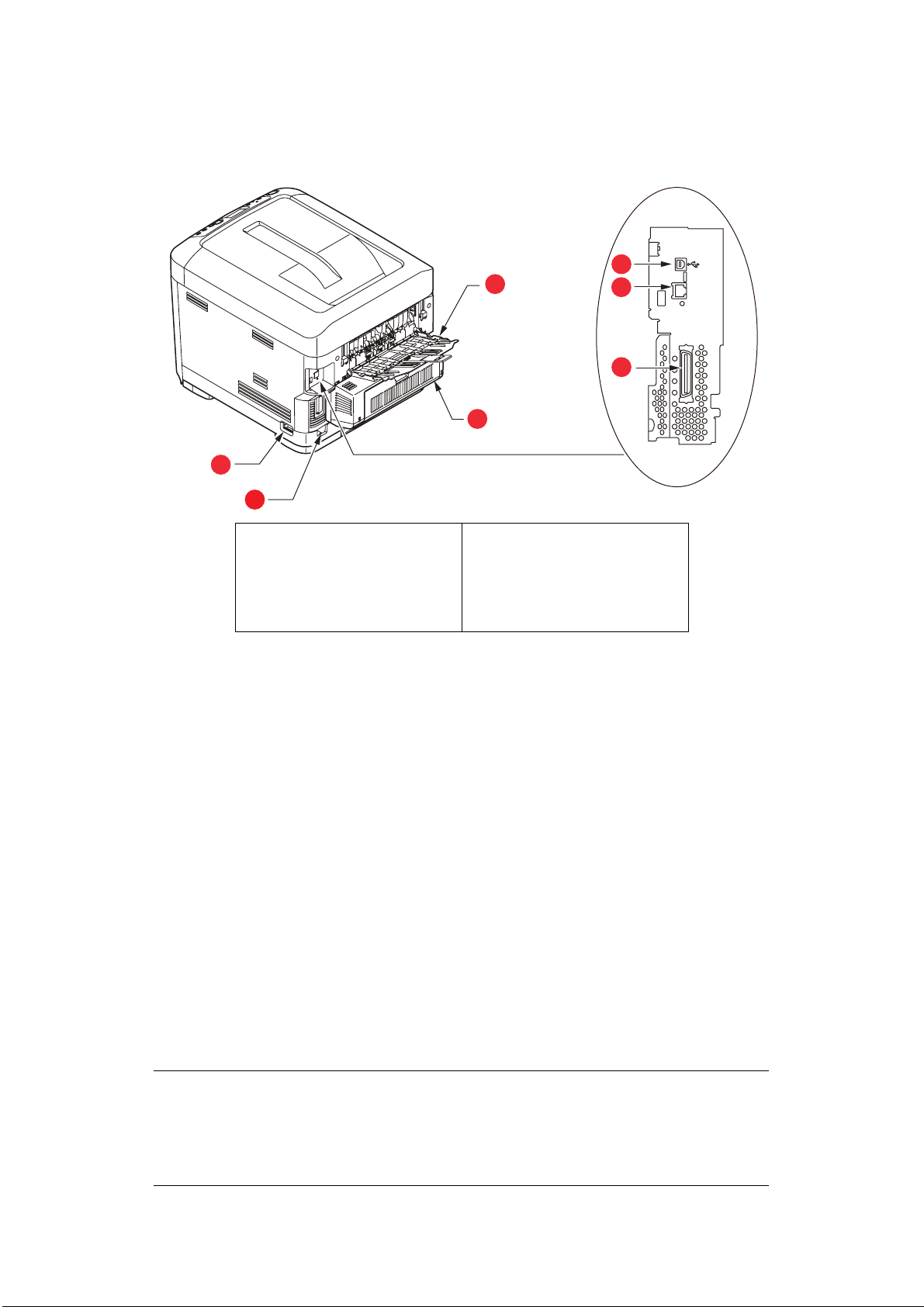
SET
BAGFRA
Dette viser tilslutningspanelet, den bagerste udskriftsstakker samt placeringen af den
ekstra duplexenhed (dobbeltsidet udskrivning).
5
4
6
7
3
1
2
1. ON/OFF-kontakt.
2. Netstik
3. Duplexenhed (når den er
monteret).
4. Bagerst, stakker til
forsiden opad.
* Netværksgrænsefladen kan have en beskyttende “prop”, som skal fjernes før tilslutning.
5. USB-grænseflade.
6. Netværksgrænseflade.*
7. Parallelt interface.
Når den bagerste papirstakker er vippet ned, forlader papiret printeren bagpå og stakkes med
forsiden opad. Dette bruges mest til kraftige udskriftsmedier. Når den bruges sammen med
den generelle bakke, er papirbanen gennem printer næsten lige. Herved undgås, at papiret
bøjes i kurverne på papirbanen, så det bliver muligt at fremføre op til 220 g/m² medier.
Æ
NDRING AF DISPLAYSPROGET
Det anvendte standardsprog, der vises for display-meddelelser og rapportudskrivning, er
engelsk. Hvis det ønskes, kan det ændres til:
Tysk Dansk
Fransk Hollandsk
Italiensk Tyrkisk
Spansk Portugisisk
Svensk Polsk
Russisk Græsk
Finsk Tjekkisk
Ungarsk Norsk
BEMÆRK:
1. Ovenstående liste er hverken afgørende eller udtømmende.
2. Se de oplysninger, der fulgte med produktet (hjælpeprogrammet til
opsætning af betjeningspanelets sprog), angående proceduren til ændring
af sprogindstillingen.
Introduktion > 8
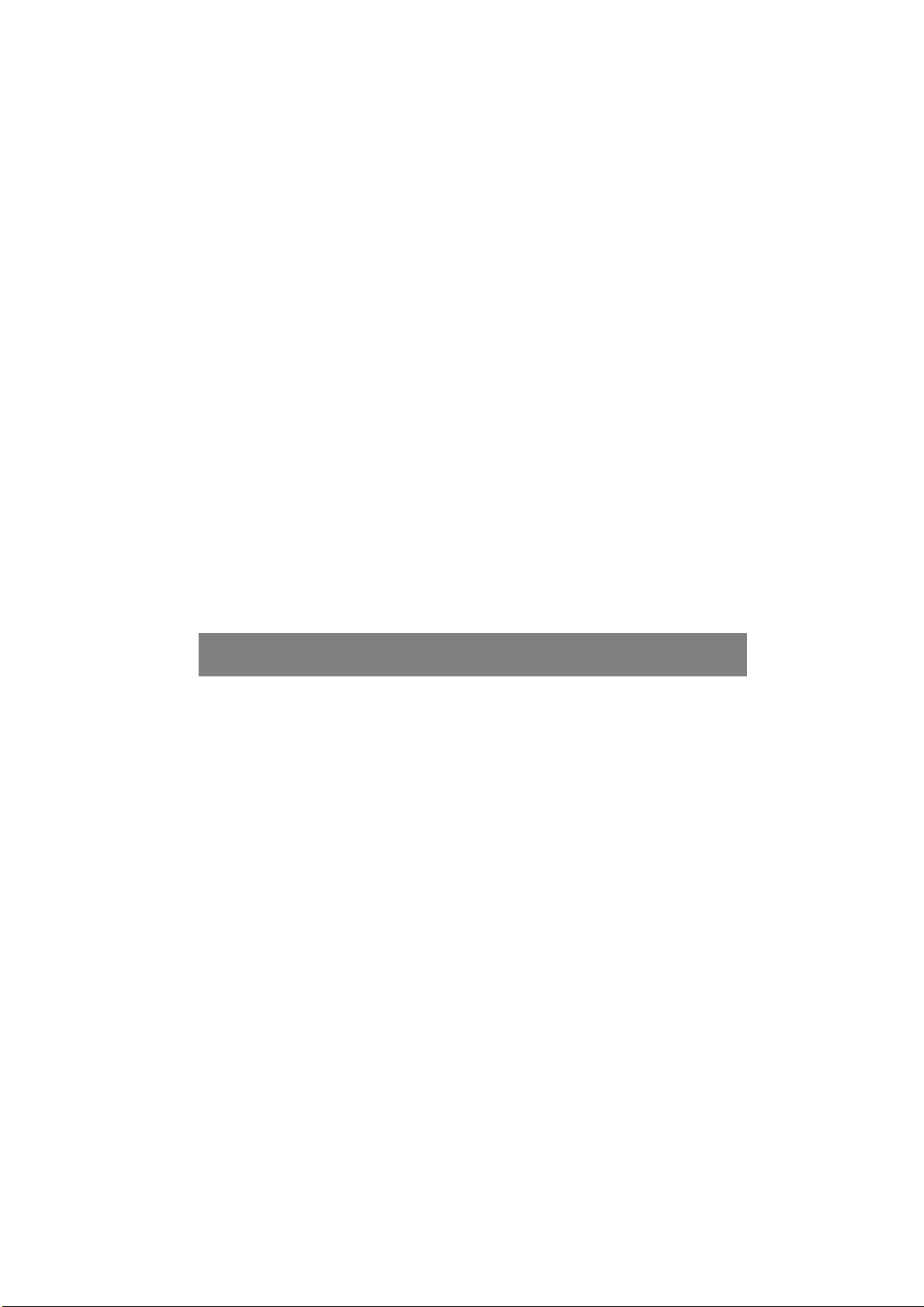
A
NBEFALEDE PAPIRTYPER
Printeren kan håndtere forskellige udskriftsmedier, herunder en række papirvægte og størrelser, transparenter og konvolutter. Dette afsnit indeholder generelle råd om valg af
medier og forklarer, hvordan hver type bruges.
Den bedste ydelse opnås ved brug af standard 75~90 g/m² papir, der er designet til brug
i kopimaskiner og laserprintere. Egnede typer er:
> Arjo Wiggins Conqueror Colour Solutions 90g/m².
> Colour Copy fra Mondi Business-papir.
Brug af kraftigt præget papir eller papir med meget ru struktur kan ikke anbefales.
Fortrykt papir kan bruges, men blækket må ikke smitte af, når det udsættes for de høje
fusertemperaturer, der anvendes i udskrivningsprocessen.
Konvolutter må ikke være forvredne, krøllede eller på anden måde deformerede. De skal
også være af den rektangulære klaptype med lim, som forbliver intakt, når det udsættes
for varmrullefiksering, som anvendes i denne printer. Konvolutter med rude er ikke
egnede.
Transparenter
Undgå specielt kontortransparenter, der er designet til at tegne på i hånden med tuschpenne. De vil
smelte i fuserenheden og forårsage skade.
skal være af den type, der er designet til brug i kopimaskiner og laserprintere.
Etiketter skal også være af den type, der anbefales til brug i kopimaskiner og
laserprintere, hvor bæresiden er helt dækket af etiketter. Andre typer etiketter kan
beskadige printeren, fordi etiketterne går løs under udskrivningen.
K
ASSETTEBAKKER
SIZE
(STØRRELSE)
A6 (kun MP-bakke) 105 x 148 mm
A5 148 x 210 mm
B5 182 x 257 mm
Executive 184,2 x 266,7 mm
A4 210 x 297 mm
Letter 215,9 x 279,4 mm
Legal 13 tommer 216 x 330 mm
Legal 13,5 tommer 216 x 343 mm
Legal 14 tommer 216 x 356 mm
Hvis du har præcis den samme slags papir ilagt en anden bakke (2. eller 3. bakke, hvis du har en,
eller den generelle bakke), kan du indstille printeren til automatisk at skifte til en anden bakke, når
den aktuelle bakke løber tør for papir. Ved udskrivning fra Windows-programmer, aktiveres denne
funktion i driverindstillingerne. Ved udskrivning fra andre systemer, aktiveres denne funktion i
menuen Udskriv. (Se “Menufunktioner” på side 16).
DIMENSIONER VÆGT (G/M²)
Let 64-74 g/m²
Medium Let 75-82 g/m²
Medium 83-104 g/m²
Kraftigt 105-120 g/m²
Ultra-kraftigt1 121-188 g/m²
Ultra-kraftigt2 189-220 g/m²
Bakke 1: 64 - 188 g/m²
Bakke 2/3: 64 - 203 g/m²
MP-bakke: 64 - 220 g/m²
Anbefalede papirtyper > 9
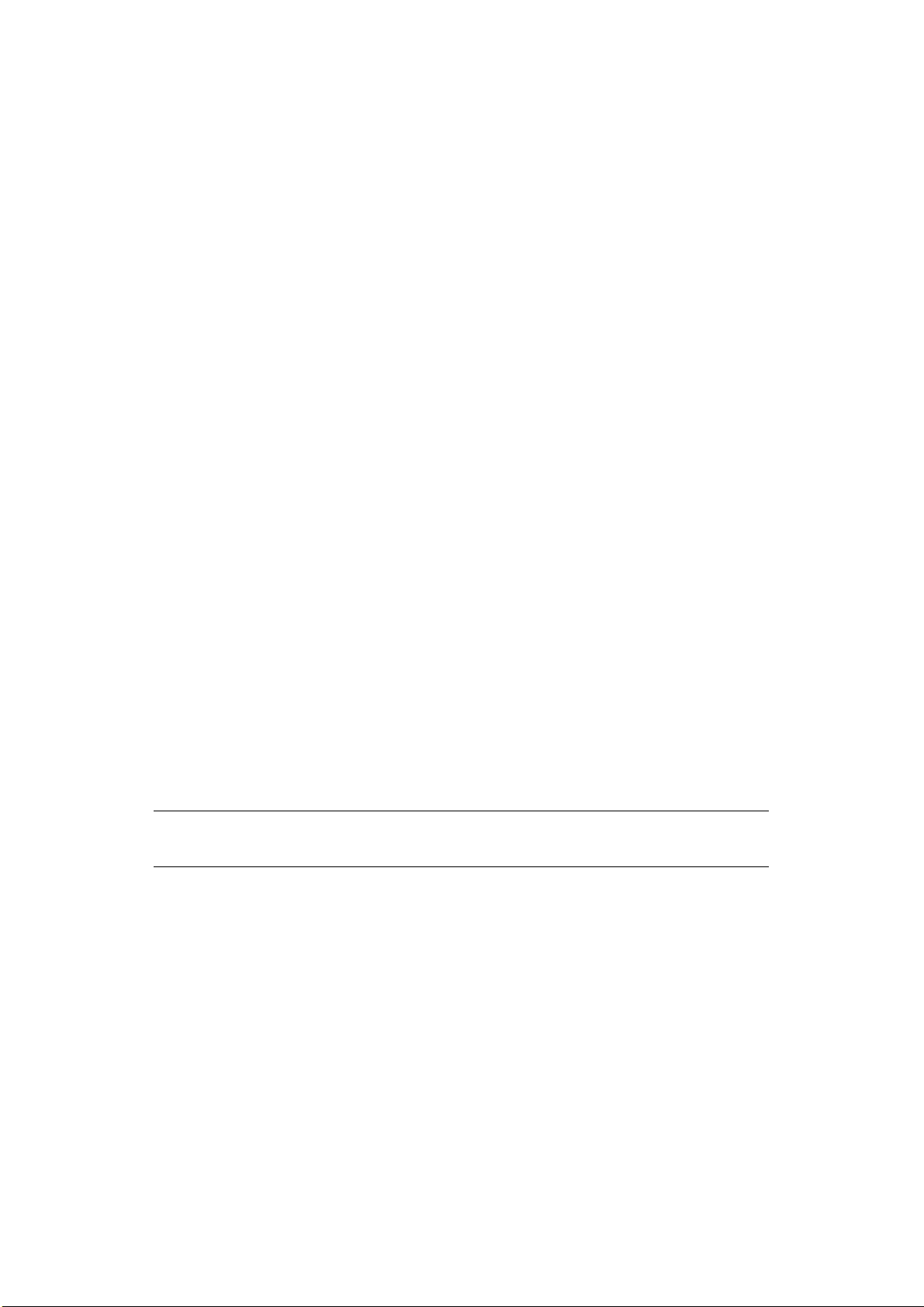
G
ENEREL BAKKE
Den generelle bakke kan håndtere de samme størrelser som kassettebakker, men med
vægte op til 220
Dette sikrer, at papirbanen gennem printeren er næsten lige.
Den generelle bakke kan fremføre papirbredder helt mellem 76 mm og 215.9 mm og
længder mellem 127.0 mm og 1220 mm (bannerudskrivning).
Ved papirlængder, der er større end 356 mm (Legal 14 tommer), skal du bruge papir på
90-128 g/m² med forsiden opad i den (bagerste) papirstakker.
Brug den generelle bakke til udskrivning af konvolutter og transparenter. Der kan lægges
op til 50 transparenter eller 10 konvolutter i ad gangen med en maksimal stakningsdybde
på 10 mm.
Papir eller transparenter skal lægges med den printbare side opad og den øverste kant ind
i printeren. Brug ikke duplexfunktionen (dobbeltsidet udskrivning).
S
TAKKER TIL FORSIDEN NEDAD
Stakkeren med forsiden nedad oven på printeren har en kapacitet på 350 ark 80 g/m²
standardpapir og kan håndtere papir op til 188 g/m². Sider, der udskrives i fortløbende
rækkefølge (side 1 først), sorteres i fortløbende rækkefølge (sidste side øverst med
udskriftssiden nedad).
S
TAKKER TIL FORSIDEN OPAD
g/m². Brug den (bagerste) stakker til forsiden opad til meget kraftigt papir.
Stakkeren til forsiden opad bagpå printeren skal åbnes og bakkeforlængeren trækkes ud,
når den skal bruges. I denne situation udføres papiret ad denne vej uanset
driverindstillingerne.
Stakkeren til forsiden opad kan rumme op til 100 ark 80 g/m² standardpapir og kan
håndtere papir op til 220 g/m².
Brug altid denne stakker og den generelle fremfører til papir, der er kraftigere end
188 g/m².
D
UPLEXENHED
Denne funktion giver automatisk dobbeltsidet udskrivning på de samme papirstørrelser som bakke 2
(dvs. alle kassettestørrelser, bortset fra A6) ved anvendelse af papir på 64-120 g/m².
BEMÆRK:
Duplexenheden leveres som standard til dn-modeller.
Anbefalede papirtyper > 10
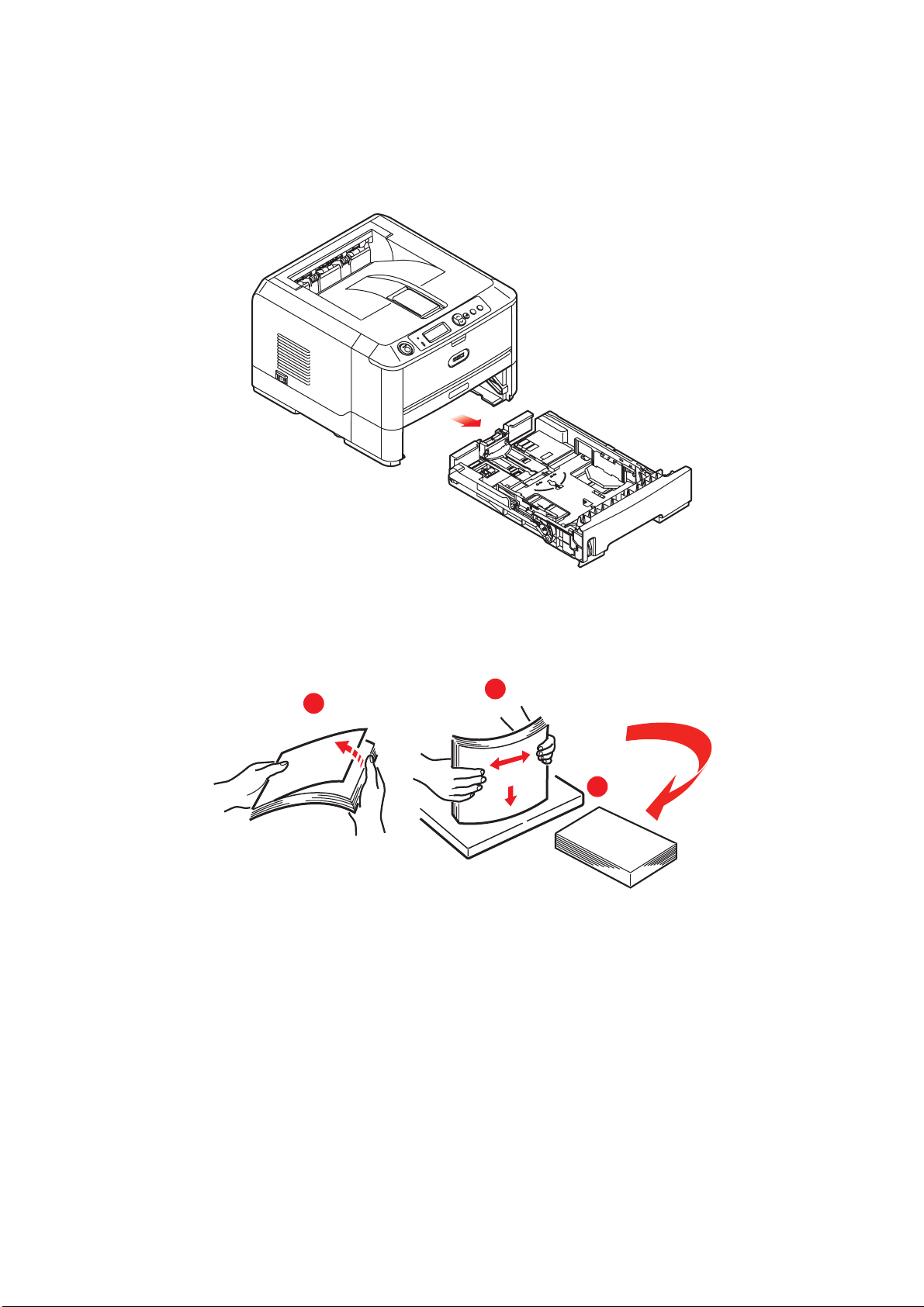
I
LÆGNING AF PAPIR
K
ASSETTEBAKKER
1. Tag papirbakken ud af printeren.
Luft det papir, der skal ilægges, ved kanterne (1) og i midten (2) for at sikre, at alle
2.
ark er korrekt adskilte, og stød derefter kanterne af papirstakken mod en plan
overflade for at få den til at flugte igen (3).
1
2
3
Ilægning af papir > 11
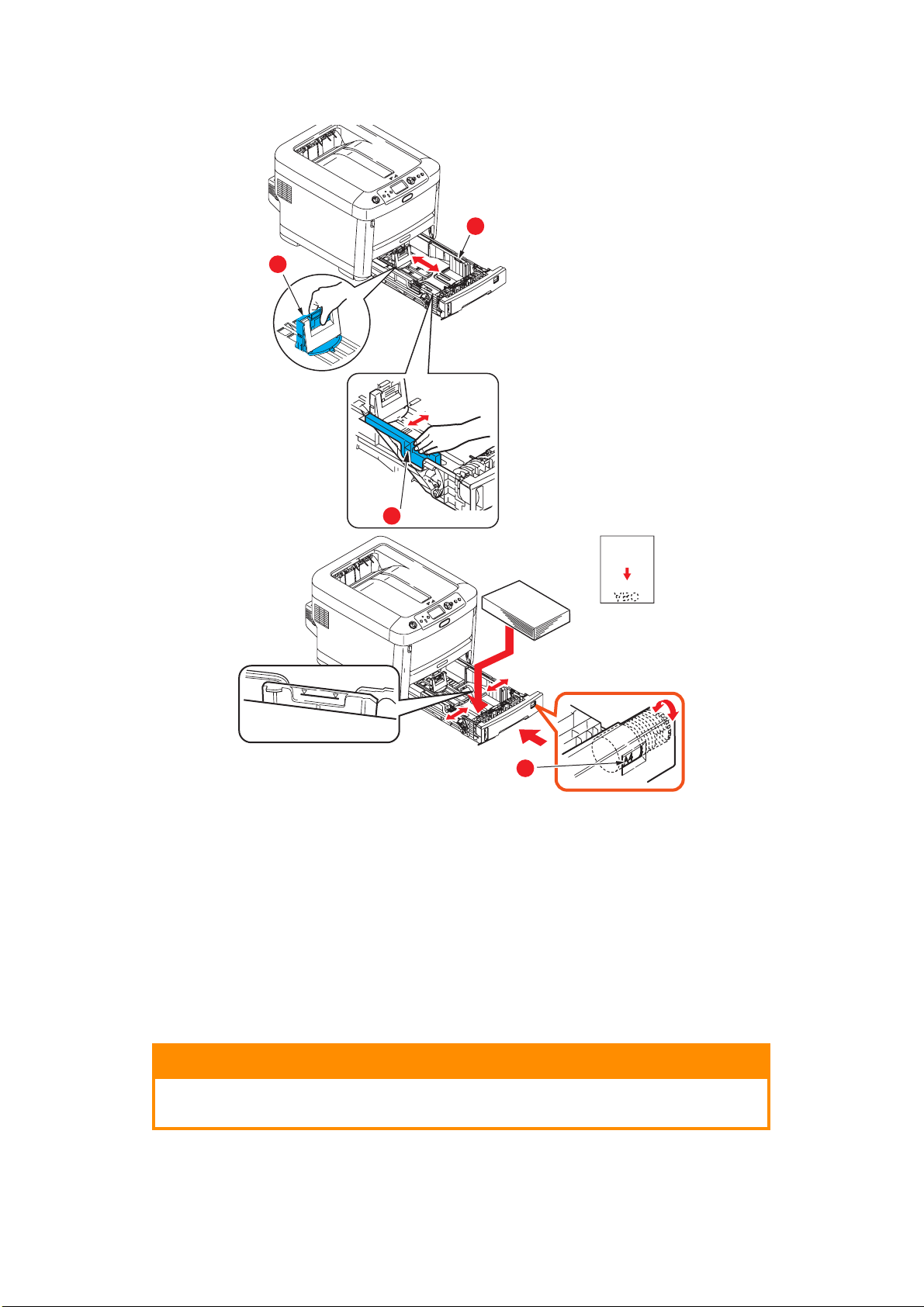
3. Læg papir med (forsiden nedad og den øverste kant mod printerens front) som vist.
b
a
b
c
4. Justér det bagerste papirstop (a) og papirstyrene (b), så de passer til størrelsen af
det anvendte papir.
Sådan forhindres papirstop:
> Undgå mellemrum mellem papiret, papirstyrene og det bagerste stop.
> Overfyld ikke papirbakken. Kapaciteten afhænger af papirtypen.
> Læg ikke beskadiget papir i.
> Læg ikke dokumenter af forskellig størrelse eller type i samtidigt.
> Træk ikke papirbakken ud under udskrivningen (undtagen som beskrevet for
bakke nr.)
FORSIGTIG!
VIGTIGT: Indstil papirstørrelsen (c), så den passer til størrelsen af
det anvendte papir (A4 i ovenstående eksempel).
> Luk papirbakken forsigtigt.
Ilægning af papir > 12
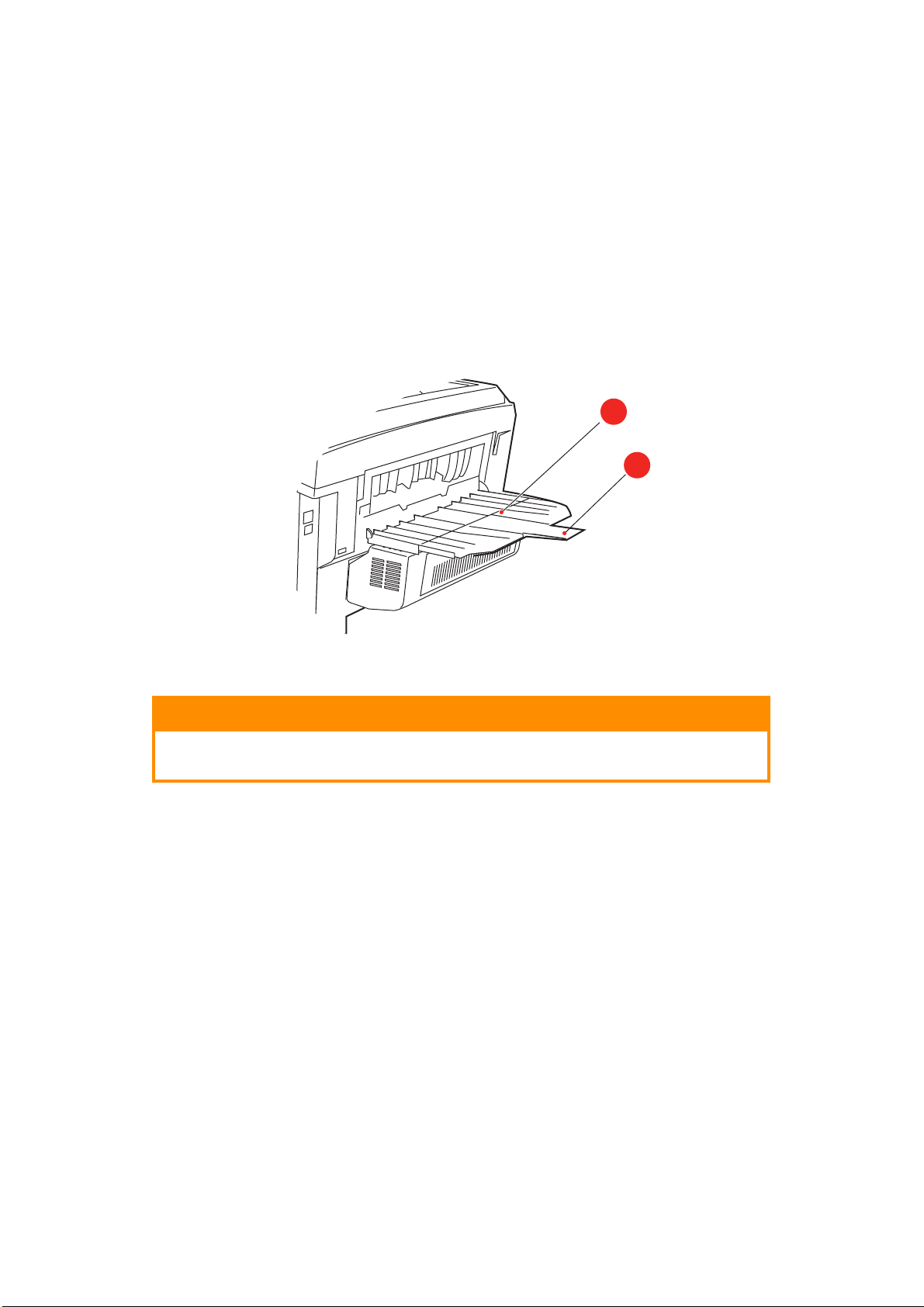
> Hvis der er to bakker, og du udskriver fra den 1. (øverste) bakke, kan du trække
den 2. (nederste) bakke ud under udskrivningen for at lægge mere papir i den.
Hvis du imidlertid udskriver fra den 2. (nederste) bakke, må du ikke trække den
1. (øverste) bakke ud. Dette vil forårsage papirstop.
> Ved udskrivning med forsiden nedad skal du sørge for, at den (bagerste)
stakker (a) er lukket (papiret kommer ud øverst i printeren).
Stakningskapaciteten er ca. 350 ark afhængigt af papirvægten.
> Ved udskrivning med forsiden opad skal du sørge for, at den (bagerste)
stakker (a) er åben, og at papirstøtten (b) er trukket ud. Papiret stakkes i
omvendt orden, og papirbakkens maksimumkapacitet er ca. 100 ark afhængigt af
papirvægten.
> Brug altid stakkeren til forsiden opad (bagerst til tykt papir (f.eks. karton).
a
b
FORSIGTIG!
Undgå at åbne eller lukke den bagerste papirudgang under
udskrivning, da det kan give papirstop.
Ilægning af papir > 13
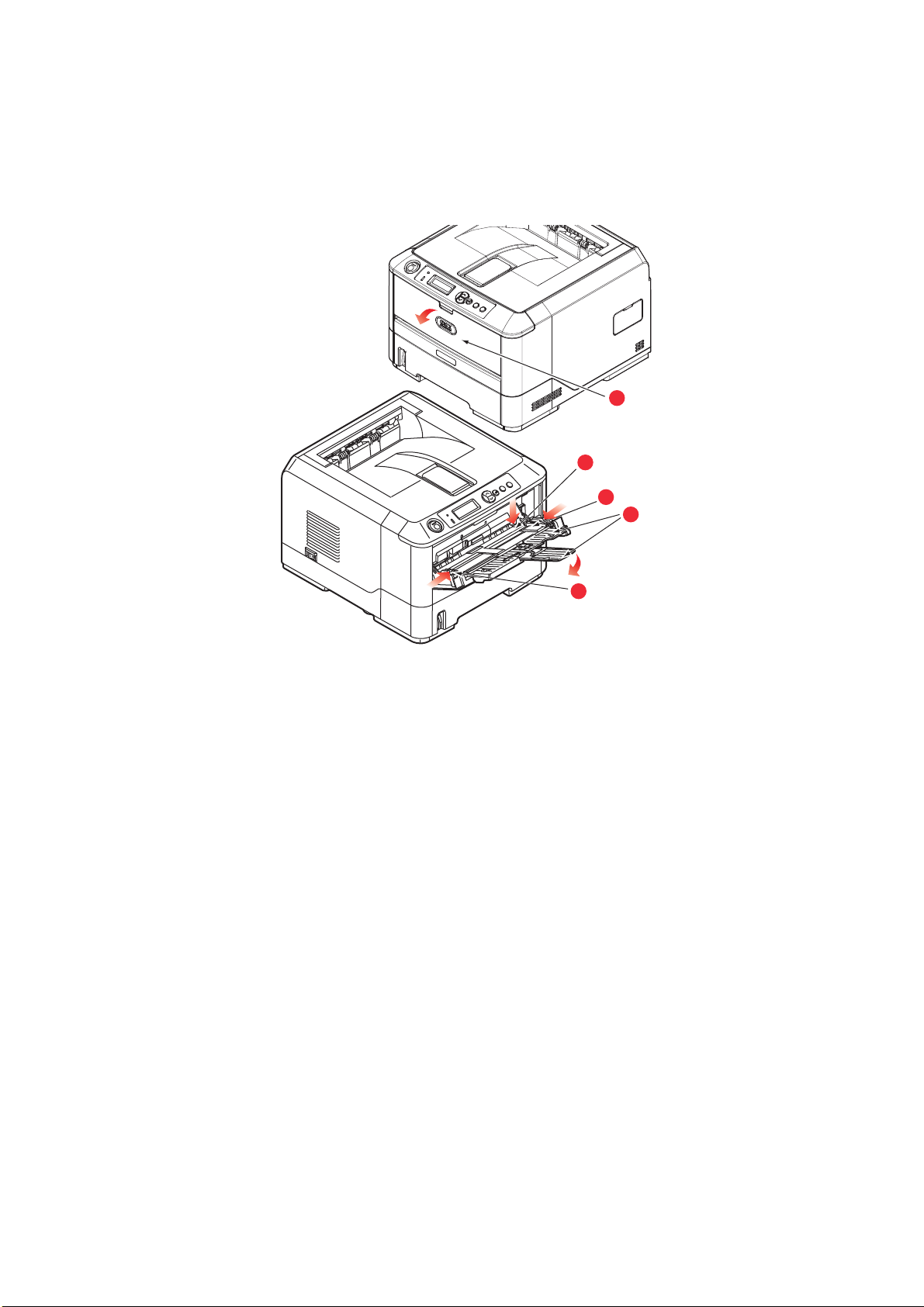
G
ENEREL BAKKE
1. Åbn den generelle bakke (a).
2. Fold papirstøtterne ud (b).
a
c
d
b
d
3. Tryk forsigtigt ned på papirpladen (c) for at sikre, at den er låst.
4. Læg papiret i, og indstil papirstyrene (d) til størrelsen af det anvendte papir.
> Ved enkeltsidet udskrivning på brevpapir skal du lægge papiret i den generelle
bakke med flere anvendelsesmuligheder med den fortrykte side opad og den
øverste kant ind i printeren.
> Ved dobbeltsidet (duplex) udskrivning på brevpapir skal du lægge papiret i med
den fortrykte side nedad og den øverste kant væk fra printeren. (Den ekstra
duplexenhed skal være installeret til denne funktion).
> Konvolutter skal lægges i med forsiden opad, med den øverste kant til venstre og
den korte kant ind i printeren. Vælg ikke duplexudskrivning til konvolutter.
> Overskrid ikke papirkapaciteten på ca. 100 ark eller 10 konvolutter. Den
maksimale stakningsdybde er 10 mm.
5. Tryk låseknappen til bakken indad for at frigøre papirpladen, så papiret løftes og
holdes på plads.
Vælg det korrekte papirformat til den generelle bakke i menuen Medier (se
“Menufunktioner” på side 16).
Ilægning af papir > 14
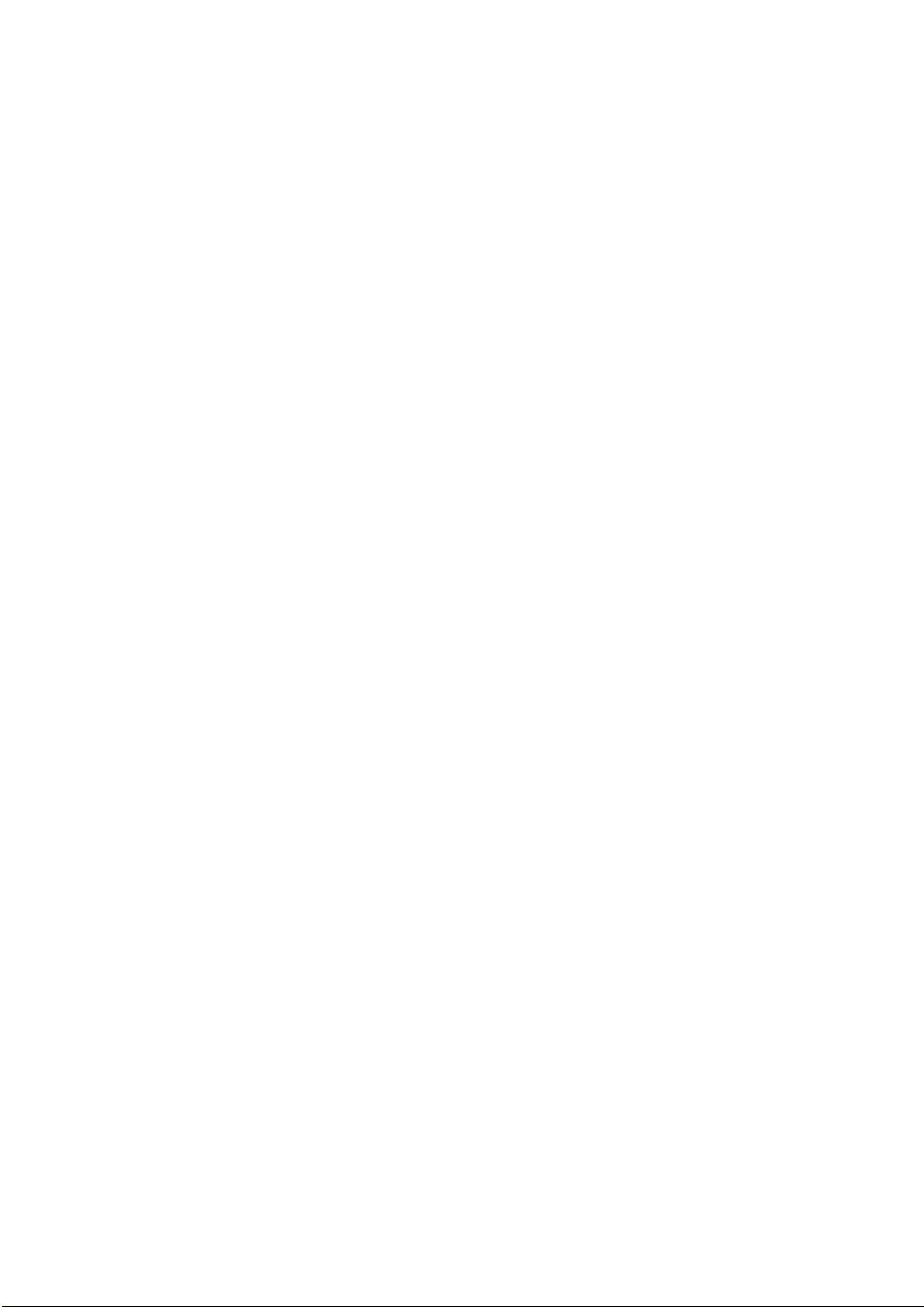
B
ETJENING
B
RUG AF MASKINEN
> I printerhåndbogen og Barcode Guide (Stregkodehåndbog) finder du alle
oplysninger om, hvordan du bruger maskinen og eventuelt ekstra tilbehør til at
udskrive job effektivt.
> Se i Security Guide (Sikkerhedsvejledning) for at få oplysninger om, hvordan du
får adgang og bruger printersikkerhedsfunktionerne.
> Se i Network Guide (Netværksvejledning) for at få oplysninger om, hvordan du
tilslutter og bruger netværksfunktionerne.
Betjening > 15
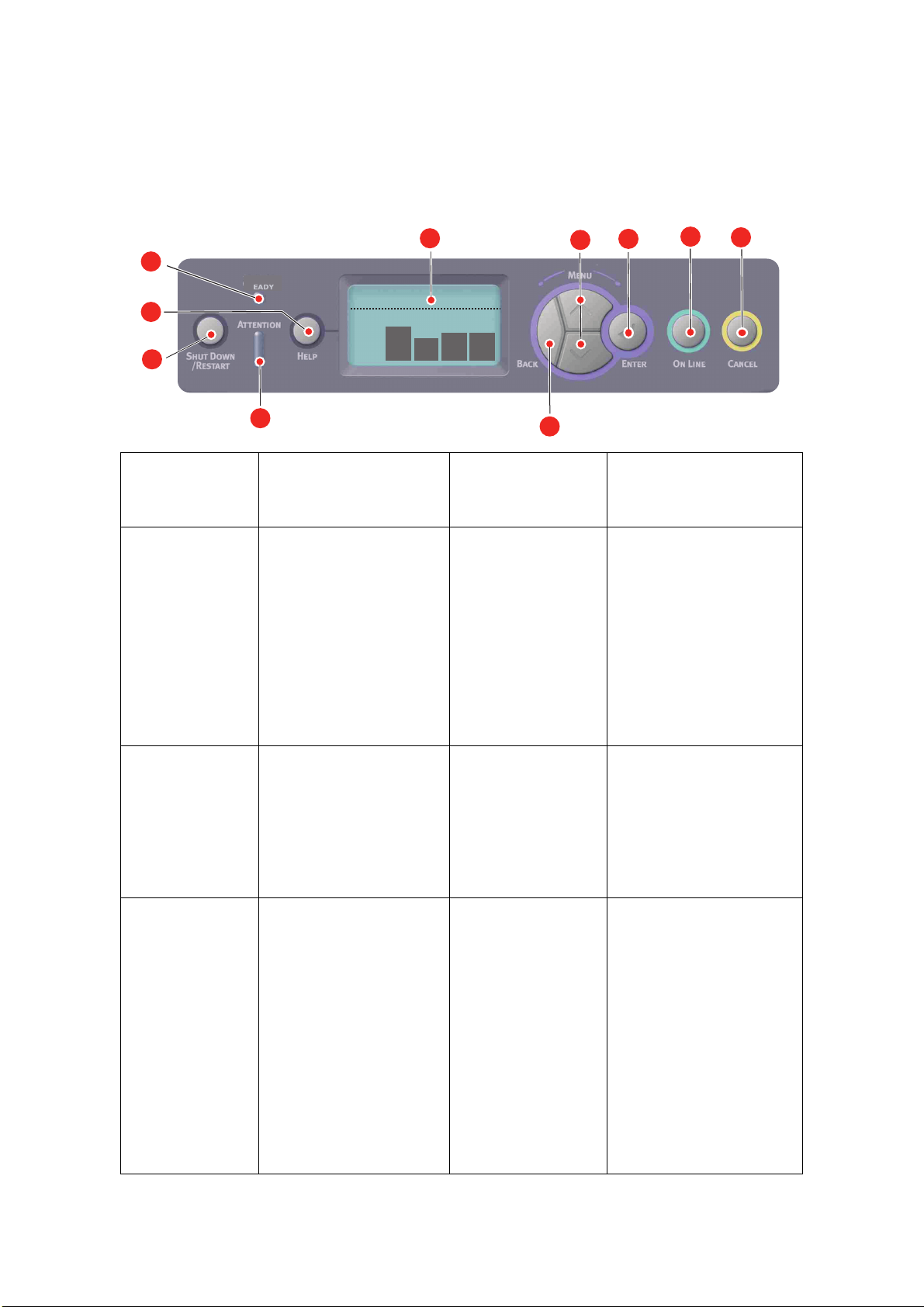
M
ENUFUNKTIONER
Dette afsnit indeholder en oversigt over de menuer, du har adgang til via
kontrolfunktionerne på printerens betjeningspanel, og som vises på LCD'et.
B
ETJENINGSPANEL
:
1
9
10
1. Ready (Klar)-LED
3. Knapperne Menu
Scroll (Rul).
5. Vær opmærksomLED
7. Knappen Enter
R
CM YK
5
ON (TIL): Klar til at
modtage data.
BLINKER: Behandler data.
OFF (FRA): Offline.
Angiver menufunktion. I
menufunktionen går det viste
menuelement frem eller
tilbage.
Tryk i 2 sekunder eller
længere for at gå hurtigt
frem eller tilbage.
ON (TIL): Der kommer en
advarsel. Udskrivning kan
være mulig (f.eks. mangler
toner).
BLINKER: Der opstår en
fejl. Udskrivning er ikke
mulig (f.eks. tonerpatronen
er tom).
OFF (FRA): Normal tilstand.
I funktionen ONLINE eller
OFFLINE: angiver
menufunktion.
I menufunktion:
bestemmer den valgte
indstilling.
2
2. Display
4. Knappen Online.
6. Knappen Sort
8. Knappen Cancel
(Annuller)
3
7
4
8
6
Viser printerstatus og alle
fejlmeddelelser.
Skifter mellem ONLINE og
OFFLINE.
Afslutter menuen og bliver
ONLINE, når du trykker på
den i menufunktionen.
Ruller hjælpe-skærmen.
Tvinger udskrivning på det
papir, der aktuelt er lagt i, når
der vises “WRONG PAPER”
(FORKERT PAPIR) eller
“WRONG PAPER SIZE”
(FORKERT PAPIRSTØRRELSE)
og du trykker på den.
Vender tilbage til det forrige
menupunkt på et højere
niveau.
Sletter de data, der udskrives
eller modtages, når du trykker
på knappen i to sekunder eller
længere.
Sletter dataene med WRONG
PAPER SIZE (FORKERT
PAPIRFORMAT), RUN OUT OF
PAPER (LØBET TØR FOR
PAPIR), TRAY 1 IS OPEN
(BAKKE 1 ER ÅBEN) eller
´TRAY 1 IS NOT FOUND
(BAKKE 1 IKKE FUNDET), når
du trykker i to sekunder eller
længere.
Afslutter menuen og bliver
ONLINE, når du trykker på
den i menufunktionen.
Menufunktioner > 16
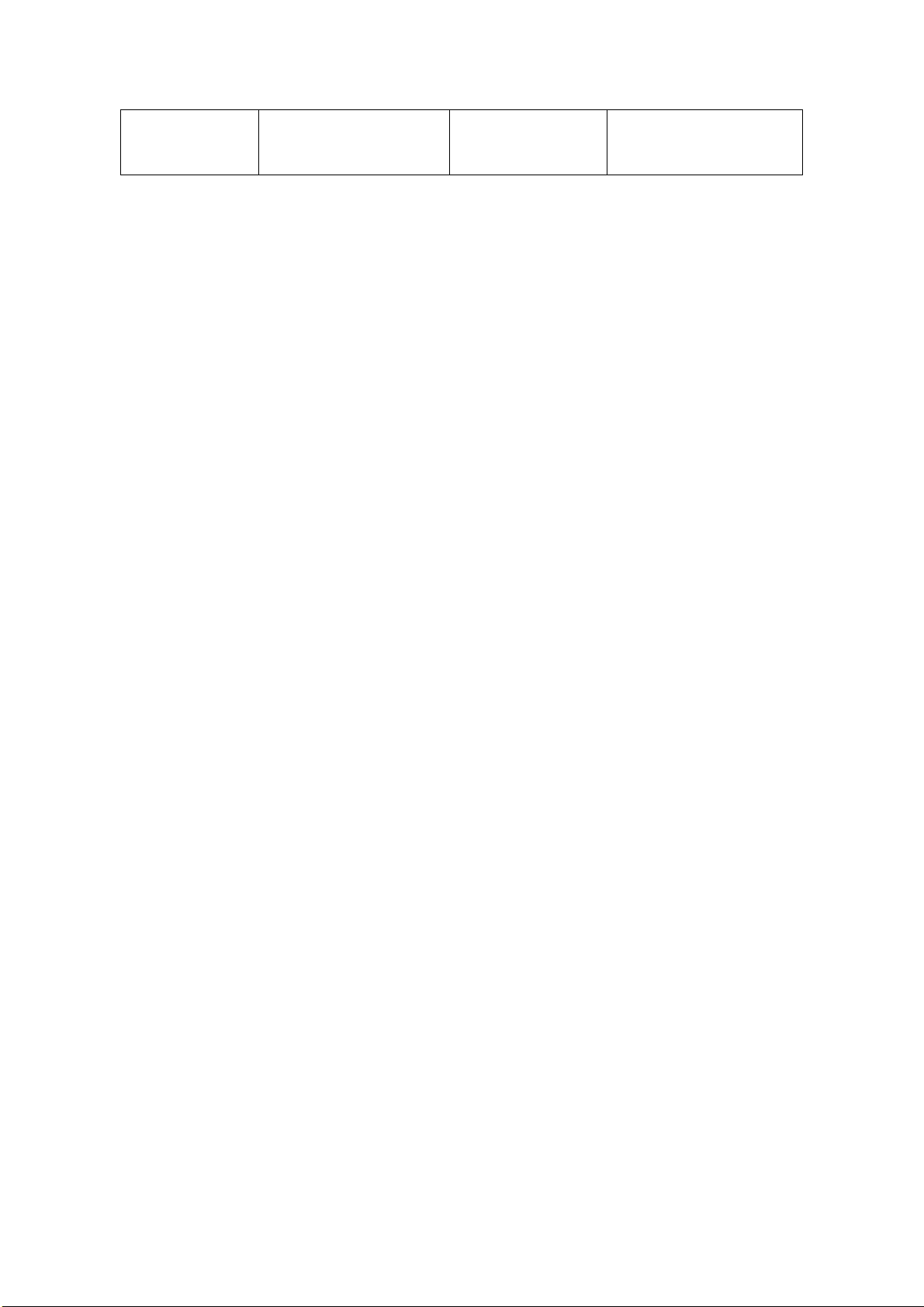
9. Hjælp-knap
S
ÅDAN ÆNDRES INDSTILLINGERNE
Giver råd, når der opstår en
fejl, som f.eks. forkert
papirstørrelse.
- B
RUGER
10. Knappen Shutdown/
Restart
Udfører korrekt shutdown/
restart-procedure for at
forhindre mulig beskadigelse
af maskinen
Det skal bemærkes, at mange af disse indstillinger kan og ofte bliver tilsidesat af
indstillinger i Windows-printerdriverne. Flere af driverindstillingerne kan imidlertid angives
under Printerindstillinger, og de indstillinger, der er angivet via disse printermenuer vil
derefter blive brugt som standard.
Fabriksindstillingerne er vist med fed skrift i de følgende tabeller, hvor det er relevant.
Ved normal drift, kendt som “standby”, viser printerens LCD “Ready to Print” (Klar til at
udskrive). I denne tilstand skal du, for at komme ind i menusystemet, trykke på op og ned
på menuknapperne på betjeningspanelet for at bevæge dig op og ned gennem
menulisterne, indtil den ønskede menu vises. Fortsæt derefter således:
1. Tryk på Enter for at komme ind i menuen.
2. Brug op og ned menuknapperne på kontrolpanelet for at rulle gennem menuerne.
Når det punkt, du vil ændre, vises, skal du trykke på Enter for at få vist
undermenuerne for punktet.
3. Brug op og ned menuknapperne til at flytte op og ned gennem punkterne i
undermenuen. Når det punkt, du vil ændre, vises, skal du trykke på Enter for at få
vist indstillingen.
4. Brug op og ned menuknapperne til at bevæge dig op og ned gennem de
tilgængelige indstillinger af punkterne i undermenuen. Når det punkt, du vil ændre,
vises, skal du trykke på Enter for at få vist indstillingen. Der vises en stjerne (*) ved
siden af indstillingen som tegn på, at denne indstilling i øjeblikket er aktiv.
5. Gør ét af følgende:
> Tryk på Back (Tilbage) igen for at gå opad i listen med menupunkter.
eller…
> Tryk på tasten Online eller Cancel (Annuller) for at forlade menusystemet og
sætte printeren på standby.
S
ÅDAN ÆNDRES INDSTILLINGERNE
- A
DMINISTRATOR
Du kan angive, om du vil have AKTIV eller AFBRUDT hver kategori i brugermenuen.
Deaktiverede kategorier vises ikke i brugermenuen. Kun en systemadministrator kan
ændre disse indstillinger.
1. Sluk printeren. Tænd printeren, mens du holder knappen Enter nede.
Når Boot Menu vises, skal du fjerne fingeren fra knappen.
2. Tryk på knappen Enter.
3. Når Enter Password (Indtast kodeord) vises, skal du trykke på op og ned
menuknappen, hver gang efterfulgt af Enter, derefter på Enter flere gange for at
angive den første linie af dit kodeord og derefter trykke på knappen Enter .
Indtast dit fire- til nicifrede kodeord.
(Standardkodeordet er aaaaaa).
4. Tryk på knappen Enter.
5. Tryk på op og ned menuknappen , indtil den “kategori”, du vil ændre, vises.
6. Når det er sket, skal du trykke på knappen Enter.
7. Tryk på me nu en s op-knap eller menuens ned-knap, indtil det “element”, du vil ændre, vises.
8. Når det vises, skal du trykke på knappen Enter.
Menufunktioner > 17
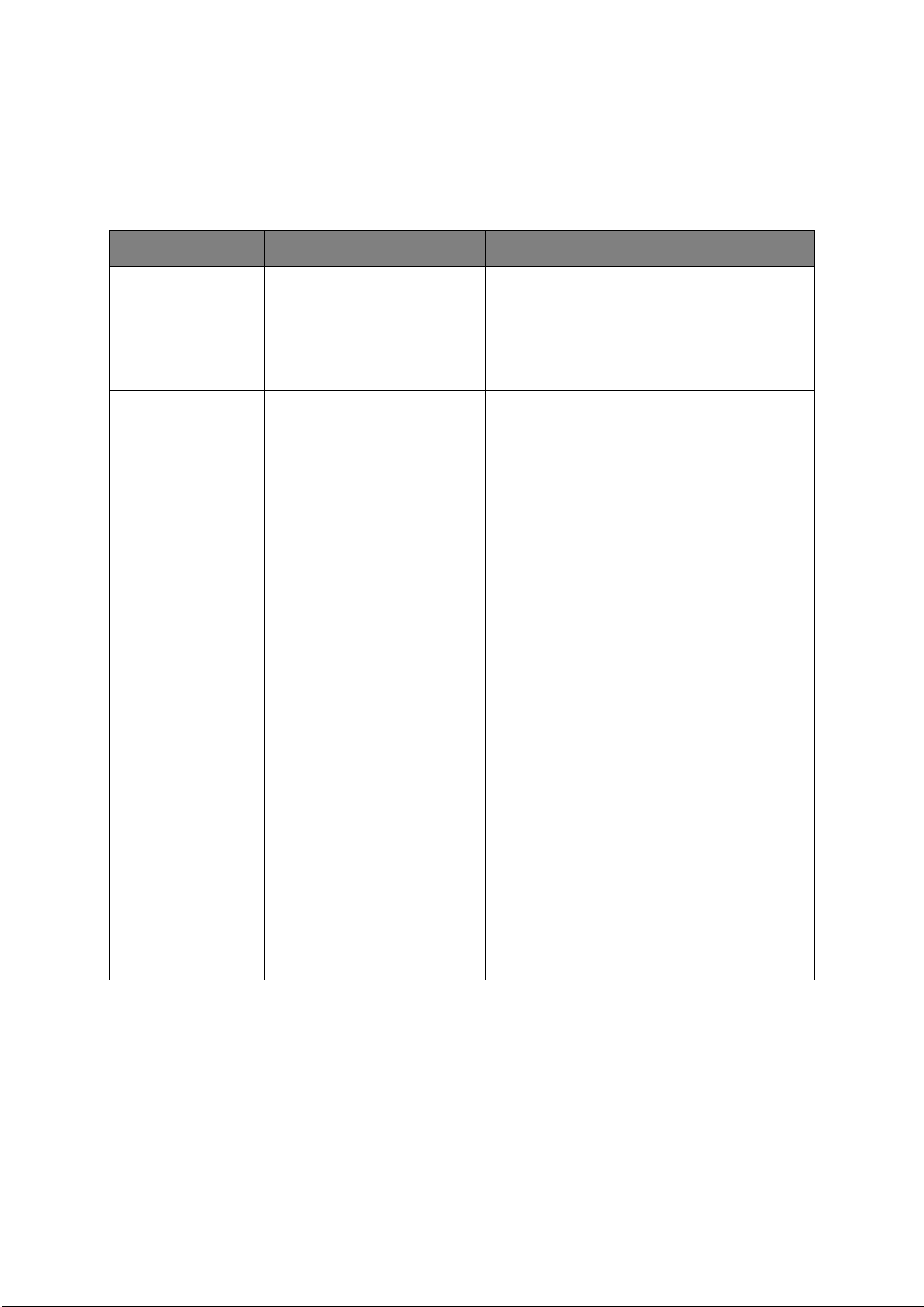
9. Brug af menuknappen op eller menuknappen ned, for at identificere den relevante
parameter.
10. Tryk på knappen Enter for at angive en stjerne (*) på højre side af den valgte indstilling.
11. Tryk på knappen Online for at skifte til online. Maskinen starter igen automatisk.
M
ENUKONFIGURATION
DEL HANDLING FORKLARING
Sidetælling Tray 1 (Bakke 1)
Tray 2 (Bakke 2)*
Tray 3 (Bakke 3)*
MPT-bakke
*Bemærk: Kun tilgængelig, når
der er ekstra bakker
Forbrugsstofs levetid Cyan billedtromle
Magenta billedtromle
Gul billedtromle
Sort billedtromle
Transportbånd
Fuser
Cyan toner
Magenta toner
Gul toner
Sort toner
Netværk Printernavn
Short Printer Name (Kort
printernavn)
IP Address Subnet (IP-adressesubnet)
Gateway
Mac-adresse
Network FW Version (Version af
netværksfirmware)
Web Remote version
(Webfjernversion)
Vælg et element for at få vist det totale antal
sider, der udskrives fra den relevante bakke.
Vælg element for at få vist procentdelen af en
forbrugsvares resterende levetid.
Viser navnet det fulde printernavn.
Viser en forkortet version.
Viser netværkets IP-adressens subnetmaske.
Viser netværkets gateway.
Viser Mac-adressen for printeren.
Viser versionen af netværksfirmwaren.
Viser Webfjernversionen.
System Serienummer
Produktnummer
Partnummer
CU-version
PU-version
Total hukommelse
Flash-hukommelse
HDD
Viser oplysninger om disse elementer.
Menufunktioner > 18
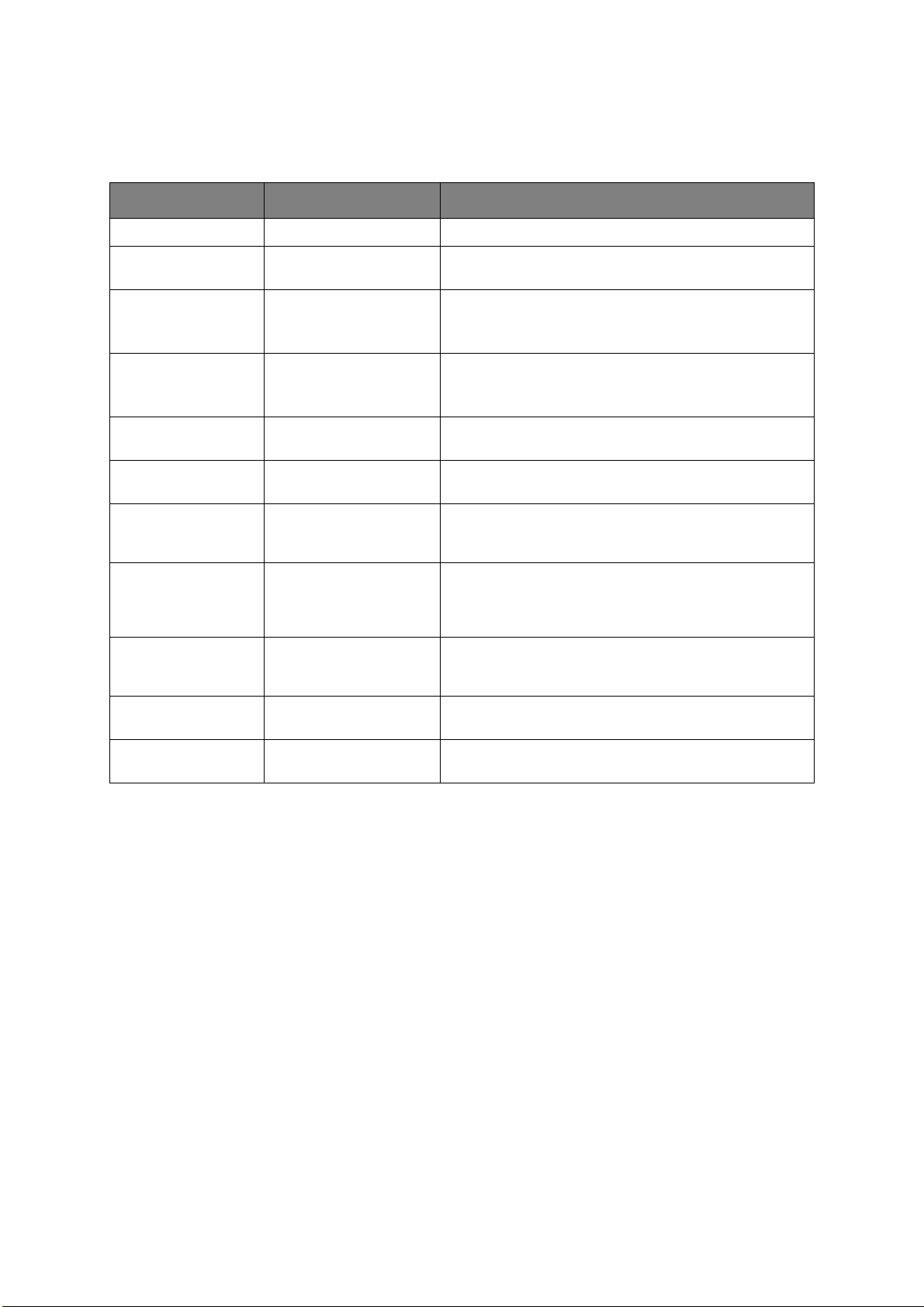
P
RINTOPLYSNINGERSMENU
Med denne menu kan du hurtigt få vist en liste over de forskellige menupunkter, der er
gemt i printeren.
DEL HANDLING FORKLARING
Konfiguration Execute (Udfør) Vælg Udfør for at udskrive en konfigurationsrapport.
Netværk Execute (Udfør) Rul ned til denne parameter, og vælg Udfør for at
udskrive netværksoplysningerne.
Demoside
Demo 1 Execute (Udfør) Rul ned til denne parameter, og vælg Udfør for at
Filliste Execute (Udfør) Rul ned til denne parameter, og vælg Udfør for at
udskrive en demoside.
udskrive en liste med jobfiler.
(vises kun, når filsystemet er installeret).
PS-skrifttypeliste Execute (Udfør) Rul ned til denne parameter, og vælg Udfør for at
PCL-skrifttypeliste Execute (Udfør) Rul ned til denne parameter, og vælg Udfør for at
IBM PPRskrifttypeliste
EPSN FXskrifttypeliste
Forbrugsrapport Execute (Udfør) Rul ned til denne parameter, og vælg Udfør for at
Fejllog Execute (Udfør) Rul ned til denne parameter, og vælg Udfør for at
Farveprofilliste Udfør Rul ned til denne parameter, og vælg Udfør for at
Execute (Udfør) Rul ned til denne parameter, og vælg Udfør for at
Execute (Udfør) Rul ned til denne parameter, og vælg Udfør for at
udskrive en liste med PostScript-emuleringsskriftsnit.
udskrive en PCL-skrifttypeliste.
udskrive en IBM PPR-skrifttypeliste (skal aktiveres i
System Maintenance (Systemvedligeholdelse)).
udskrive en Epson FX-emuleringsskrifttypeliste (skal
aktiveres i System Maintenance
(Systemvedligeholdelse)).
udskrive en liste med udskrevne sider i farve og sort/
hvid.
udskrive fejlloggen.
udskrive en liste med farveprofiler.
Menufunktioner > 19
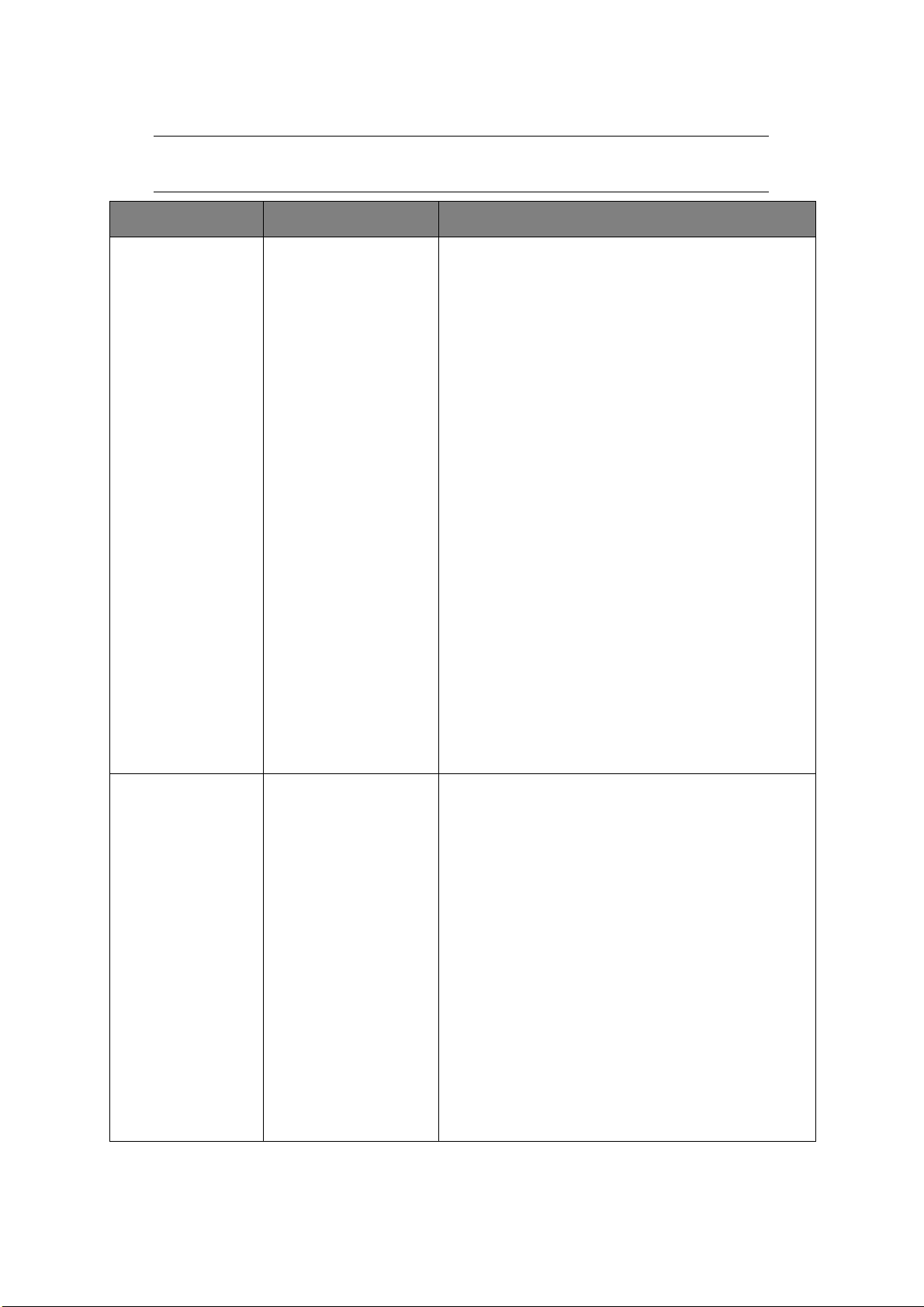
S
IKKER UDSKRIVNING
BEMÆRK!
Kun til stede, hvis der monteres en ekstra harddisk (HDD).
DEL HANDLING FORKLARING
Krypteret opgave Ikke fundet
Udskriv
Slet
Anvendes til udskrivning af et krypteret godkendt
udskriftsjob (Krypteret opgave, der er lagret på
harddisken
Efter indtastning af et kodeord, vises "Søger job", indtil
en opgave, der er svarer til kodeordet er fundet.
(Søgning øges proportionalt med det gemte antal
opgaver på harddisken, og det kan tage op til 20
sekunder for printeren).
Søgningen kan annulleres ved at holde knappen Cancel
(Annuller) nede.
Ikke fundet vises, når en fil, der kan udskrives, ikke er
tilgængelig.
Følgende meddelelse vises, når en printbar fil er
tilgængelig.
Krypteret opgave
Udskriv
Slet
Et sæt af alle opgaver udskrives, hvis Udskriv vælges, og
knappen Enter trykkes ned.
Følgende meddelelse vises, hvis Slet vælges:
Er du sikker?
Ja
Nej
Displayet går tilbage til kildemenuen, hvis Nej vælges.
Alle opgaver slettet, hvis Ja vælges.
Udskriftsjob med krypteret godkendelse, der er lagret på
harddisken, slettes med en slettemetode, der er angivet
af driveren efter udskrivning eller en slet-instruktion fra
menuen.
Gemt job Ikke fundet
Udskriv
Slet
Bruges til at udskrive et gemt job på harddisken.
Ikke fundet vises, når en fil, der kan udskrives, ikke er
tilgængelig.
Følgende meddelelse vises, når en printbar fil er
tilgængelig.
Gemt job
Udskriv
Slet
Når Udskriv vælges, vises Indstil antal sæt og antallet
af sider, der skal udskrives, kan angives.
Angiv antallet af sider, der skal udskrives, og tryk på
knappen på Enter.
Følgende meddelelse vises, hvis Slet vælges.
Er du sikker?
Ja
Nej
Hvis Nej vælges, vender displayet tilbage til den forrige
menu.
Hvis Ja vælges, slettes alle opgaver.
Menufunktioner > 20
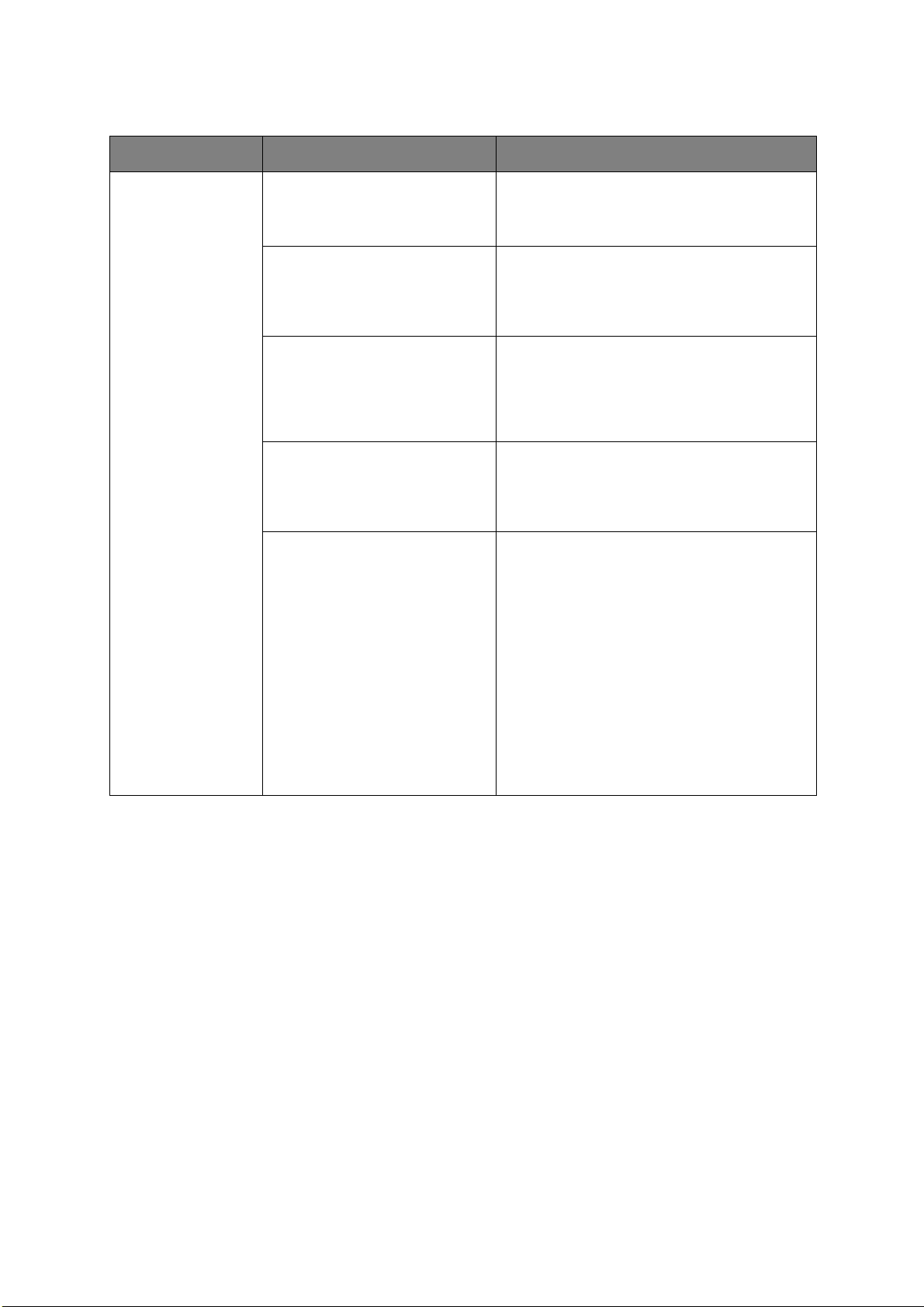
M
ENUER
DEL HANDLING FORKLARING
Bakkekonfiguration Papirindføring
Standard: Bakke 1
Auto-bakkeskift
Standard: Til
Bakkerækkefølge
Standard: Ned
Måleenheder
Standard: millimeter
Bakkekonfiguration 1
Standard:
Papirstørrelse: Bakke/Tilpasset
Medier Type: Almindelig/
Medier Vægt: Let/Medium
Brevpapir/
Kontraktpapir/
genbrug/
Karton/
Groft/Glossy
(glittet)/
*Brugertype 1-5
Let/Medium/
Kraftigt/Ultrakraftigt1
Vælg bakke (standardtilstanden angives af *)
Vælg ved at rulle og knappen Enter .
Skifter automatisk ON/OFF (standardtilstanden
angives af *). Vælg ved at rulle og knappen
Enter .
Vælg Bakkerækkefølge Ned/Op/Bakke til
fremføring (standardtilstanden angives ved *).
Vælg ved at rulle og knappen Enter .
Vælg UOM tommer eller millimeter
(standardtilstanden angives af *). Vælg ved at
rulle og knappen Enter .
Konfiguration af Papirstørrelse/Medietype/
Medievægt. Definerer
standardtilstanden(angivet ved *) Vælg ved at
rulle og knappen Enter .
*Brugertype 1-5 vises kun, hvis de er
registreret på værts-PC'en.
Menufunktioner > 21
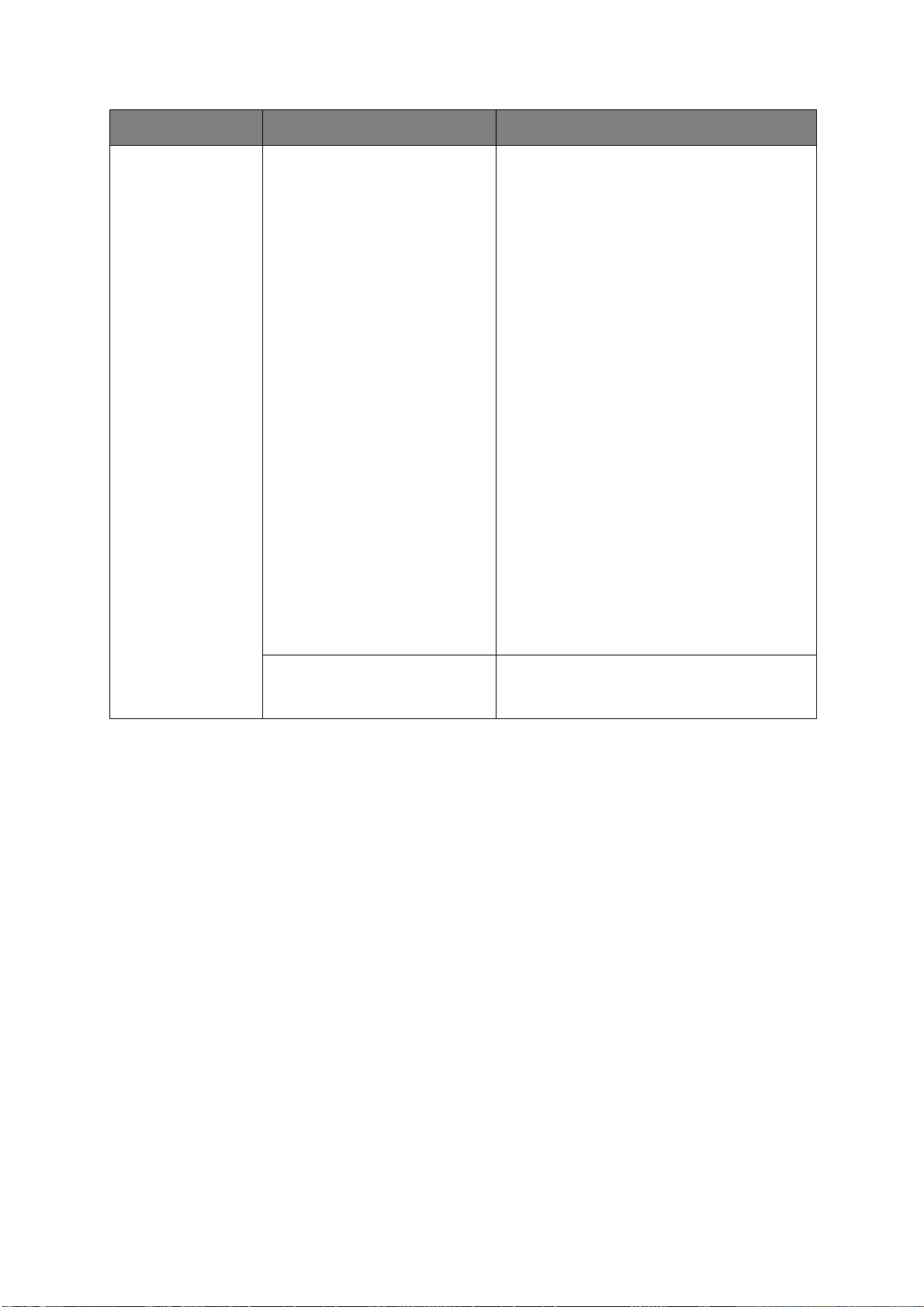
DEL HANDLING FORKLARING
Bakkekonfiguration
(fortsat)
MPT-bakkekonfiguration
Papirstørrelse: A4/A5/A6/B5/
Legal14/Legal
13.5/
Legal13/Letter/
Executive/
Tilpasset/
Com-9-konvolut/
Com-10-konvolut
Monarch-konvolut
DL Konvolut/C5
Media Type
(Medietype): Almindelig/
Brevpapir/
Transparent/
Etiketter/
Kontraktpapir/
Genbrugspapir/
Karton/Groft/
Glossy (glittet)/
Brugertype 1-5
medier
Vægt:Let/Medium
Let/Medium/
Kraftigt/
Ultra-kraftigt 1/
Ultra-kraftigt 2
Brug af
bakke: Anvendes ikke/
Ved
ved fejlfødning
Konfiguration af Papirstørrelse/Medietype/
Medievægt/Brug af bakke. Definerer
standardtilstanden (angivet ved *) Vælg ved at
rulle og knappen Enter .
Brugertype 1-5 vises kun, hvis de er registreret
på værts-PC'en.
Papirvægt 189 - 220 g/m
2
Angiver brug af MP-bakke
Ved fejlfødning: hvis der opstår
papirfejlfremføring, papir ønskes fra MP-bakken
i stedet for den angivne bakke.
Anvendes ikke: angiver at MP-bakken ikke er
tilgængelig både i Auto bakkevalg og Auto
bakkeskift.
Bakke 2 konfig.*
Bakke 3 konfig.*
Som Bakke 1 konfig.
*Bemærk: kun tilstede, hvis den ekstra er
installeret
Menufunktioner > 22

DEL HANDLING FORKLARING
Systemjustering Power Save Timer
(Energisparetid)
Standard: 30
Sletbar advarsel
Standard: ONLINE
Auto fortsæt
Standard: Fra
Manuel timeout
Standard: 60
Vent på timeout
Standard: 40
Toner l a v
Standard: Fortsæt
Genopret v/ papirstop
Standard: Til
Fejlrapport
Standard: Fra
Vælg mellem 5/10/15/30/60 minutter
(standardtilstanden angives af *). Vælg ved at
rulle og knappen Enter .
Vælg mellem: ONLINE/Job
(standardtilstanden angives af *). Vælg ved at
rulle og knappen Enter . Kun PS-job.
Vælg mellem Til/Fra (standardtilstanden
angives af *). Vælg ved at rulle og knappen
Enter .
Vælg mellem Fra/30 sekunder/60 sekunder
(standardtilstanden angives af *). Vælg ved at
rulle og knappen Enter .
Vælg mellem Fra/5/10/20/30/40/50/60/
90/120/150/180/210/240/270/300
sekunder (standardtilstanden angives af *).
Vælg ved at rulle og knappen Enter .
Vælg, hvad der skal gøres, når tonersensoren
angiver, at toner er lav. Vælg mellem Fortsæt/
Stop(standardtilstanden angives af *). Vælg
ved at rulle og knappen Enter .
Vælg mellem Til/Fra (standardtilstanden
angives af *). Vælg ved at rulle og knappen
Enter .
Vælg mellem Til/Fra (standardtilstanden
angives af *). Vælg ved at rulle og knappen
Enter .
Just. printposition
Standard: 0.00
Paper Black
Settings -2/-1/0/+1/+2
Standard: 0
Paper color
Settings -2/-1/0/+1/+2
Standard: 0
Tra ns . Bl a c k
Settings -2/-1/0/+1/+2
Standard: 0
Trans. color
Settings -2/-1/0/+1/+2
Standard: 0
SMR Setting +3/+2/+1/-1/
-2/-3/
Standard: 0
BG Setting +3/+2/+1/-1/
-2/-3/
Standard: 0
Vælg mellem X-justering/Y-justering/
Dobbeltsidet X-just./Dobbeltsidet Y-just.
(standardtilstanden angives af *). Vælg ved at
rulle og knappen Enter . Definér måling.
Anvendes til finjustering af sort udskrivning på
papir.
Anvendes til finjustering af farveudskrivning på
papir.
Anvendes til finjustering af sort udskrivning på
transparenter.
Anvendes til finjustering af farveudskrivning på
transparenter.
Til at rette forskelle i udskrivningsresultatet, der
skyldes tilstande i temperatur og fugtighed eller
af forskel i udskriftsdentitet/-hyppighed.
Ret indstillingen, når udskriftskvaliteten er
uensartet.
Til at rette forskelle i udskrivningsresultatet, der
skyldes tilstande i temperatur og fugtighed eller
af forskel i udskriftsdentitet/-hyppighed.
Ret indstillingen, når baggrunden er mørk.
Menufunktioner > 23

DEL HANDLING FORKLARING
Systemjustering
(fortsat)
N
EDLUKNINGSMENU
Tromleren s
Standard: Fra
Hex Dump Udfør Udskriver data, der er modtaget fra værts-pc'en
Angiver om tromlen skal rotere, når den er
ledig, forud for udskrivning for at formindske
vandrette hvide linier.
Vær forberedt på, at dette vil forkorte IDlevetiden med det samme som denne drejning
(standard angives af *). Vælg ved at rulle og
knappen Enter .
i det hexadecimale dump. Når der slukkes på
kontakten, gendannes normal tilstand.
Denne menu vises kun, når der er installeret en harddisk.
Dette punkt skal altid vælges, før printeren slukkes, for at sikre, at der ikke går data på
harddisken tabt.
DEL INDSTILLINGER FORKLARING
Start nedlukning Udfør Udfører en kontrolleret nedlukning af printeren,
så det sikres, at alle filer på den interne harddisk
er lukket, før strømmen afbrydes. Sluk kun
printeren, når displayet viser, at nedlukningen er
udført.
A
DMIN-OPSÆTNING
DEL INDSTILLINGER FORKLARING
Indtast
kodeord
Netværksopsætning
TCP/IP Enable (aktiv)
IP-version IP v4
NetBEUI Enable (aktiv)
NetWare Enable (aktiv)
EtherTalk Aktivér
Rammetype Auto
xxxxxxxxxxxx Indtast et kodeord for at få adgang til menuen
Disable (Deaktiver)
IP v4+v6
Disable (Deaktiver)
Disable (Deaktiver)
Deaktivér
802.2
802.3
Ethernet II
SNAP
Admin-opsætning.
Kodeordet skal være på mellem 6 og 12
alfanumeriske tegn.
Standardværdien er "aaaaaa".
Indstiller TCP/IP-protokol
Aktivér: TCP/IP-protokol er tilgængelig.
Deaktivér: TCP/IP-protokol er ikke tilgængelig.
Installation af IP-versionen.
Fungerer med IPv4 til OPv4 (ikke gyldig sammen
med IPv6).
Fungerer sammen med både IPv4 og IPv6
Indstiller Aktivér/Deaktivér for NetBEUI-protokol.
Indstiller Aktivér/Deaktivér for NetWare-protokol.
Indstiller Aktivér/Deaktivér for EtherTalk-protokol.
Indstiller rammetypenNetware bør være aktiveret.
Menufunktioner > 24

DEL INDSTILLINGER FORKLARING
Networksopsætning
(fortsat)
Angiv IP
Adresse
opsætning
IP Address
(IP-adresse)
Subnet Mask
(Undernetm
aske)
Gateway
Address
(Gatewayadr
esse)
Web Enable (aktiv)
Telnet Enable (aktiv)
FTP Enable (aktiv)
Auto
Manuelt
xxx.xxx.xxx.xxx Angiver IP-adressen.
xxx.xxx.xxx.xxx Indstiller undernetmasken.
xxx.xxx.xxx.xxx Indstiller gateway'ens (standardrouter) adresse.
Disable (Deaktiver)
Disable
(Deaktiver)
Disable (Deaktiver)
Angiver metoden til IP-adresseopsætning.
TCP/IP bør være aktiveret.
TCP/IP bør være aktiveret.
TCP/IP bør være aktiveret.
0.0.0.0 betyder, at der ingen router er.
TCP/IP bør være aktiveret.
Indstiller Aktivér/Deaktivér for Web.
Aktivér: Web/IPP er tilgængelig.
Deaktivér: Web/IPP er ikke tilgængelig.
TCP/IP bør være aktiveret.
Indstiller Aktivér/Deaktivér for Telnet.
Aktivér: Telnet er tilgængelig.
Deaktivér: Telnet er ikke tilgængelig.
TCP/IP bør være aktiveret.
Indstiller Aktivér/Deaktivér for FTP.
Aktivér: FTP er tilgængelig.
Deaktivér: FTP er ikke tilgængelig.
TCP/IP bør være aktiveret.
SNMP Enable (aktiv)
Disable (Deaktiver)
Network
Scale
Hub Link
Opsætning
Fabriksindstillinger?
Normal:
Lille
Auto Negotiate
100Base-TX Fuld
100Base-TX Halv
10Base-T Fuld
10Base-T Halv
Udfør Angiver om netværkets fabriksindstillinger skal
Indstiller Aktivér/Deaktivér for SNMP.
Aktivér: SNMP er tilgængelig.
Deaktivér: SNMP er ikke tilgængelig.
TCP/IP eller Netware bør være aktiveret.
Når du vælger Normal, kan netværket fungere
effektivt, selv når det er tilsluttet en HUB, der har en
spanning-træfunktion. Printeren er imidlertid
længere om at starte op, når computerne tilsluttes
med to eller tre små LAN'er.
Når du vælger Lille, kan computerne effektivt dække
fra to til tre mindre LAN'er til et stort LAN, men
fungerer muligvis ikke effektivt, når netværket er
tilsluttet en HUB med en spanning-træfunktion.
Indstiller en metode til at linke til en HUB. Når du
vælger Auto vælges en tílslutningsmetode til en HUB
automatisk.
initialiseres til netværket.
Menufunktioner > 25

DEL INDSTILLINGER FORKLARING
Printopsætning
Egenskab Auto
PostScript
PCL
IBM PPR
EPSON FX
Kopier 1- 999 Vælger standardantallet af kopier.
Duplex Til/Fra Angiver duplexudskrivning (valgfri), hvis
Binding Lang kant
Kort kant
Mediecheck Enable (aktiv)
Disable (Deaktiver)
Opløsning 600 dpi
600x1200dpi
600 dpi multi-level.
Tonersparefunk.
Til/Fra Denne funktion virker kun effektivt, hvis datainput er
Vælg et printersprog.
duplexenheden er installeret og aktiveret
Angiver Indbinding i duplexudskrivning (hvis
duplexenheden er installeret og aktiveret)
Angiver, om printeren skal kontrollere tilpasningen af
udskrevet datastørrelse, og det samme for bakken.
Kun standardstørrelser kontrolleres.
Indstiller standardopløsningen.
farve RBG-data. Denne indstilling er gyldig in PS og
PCL, men har ingen virkning i følgende tilfælde.
(1) PS: Hvis Farvetilpasning er sat til FRA.
(2) PS: Hvis der er angivet en anden indstilling end
ASIC farvetilpasning.
(3) PS: CMYK-data, når tilstanden INK-simulering
anvendes (gyldig i alle andre tilfælde undtagen
tilfælde (1) og tilfælde (2) ovenfor, så længe data er
RGB).
(4) PCL binære data (Farve/Monochrome).
Monoudskr.hast.
Standard
Retning
Sidelængde 5 linier
Auto
Farvehastighed
Normal hastighed
Høj kvalitet
Stående
Liggende
~
60 linier
~
128 linier
Indstiller hastigheden for monokrom udskrivning.
Udskriver ved den mest relevante hastighed for
siden, hvis Auto er angivet.
Udskriver altid ved farveudskrivningshastighed, hvis
Farve er angivet.
Udskriver altid ved monokrom
udskrivningshastighed, hvis Normal er angivet.
Udskriver altid med 26 sider/min ved jævn
udskrivningshastighed i både farve og monokrom
udskrivningshastighed, hvis Høj er angivet.
Angiver udskrivningsretningen.
Gælder ikke for PS (gælder kun for PCL/ IBMPPR/
EPSONFX/ HP-GL2).
Angiver antallet af linier, der kan udskrives på en
side.
Gælder ikke for PS (gælder kun for PCL/HP-GL2).
Standardværdierne til venstre gælder for Letter /A4.
I praksis skifter de dog til den papirstørrelse, der er i
bakken.
Menufunktioner > 26

DEL INDSTILLINGER FORKLARING
Printopsætning
(fortsat)
Redigér
størrelse
Trapping Fra
Trapping X
Bredde
Trapping Y
Bredde
X-dimension 64 mm
Bakkestørrelse/
Letter/Executive/
Legal14/Legal13.5/
Legal13/A4/A5/A6/
B5/Tilpasset/C5/
Com-10-konvolut/
Monarch-konvolut/
DL-konvolut/C5/
Com-9-konvolut
Smal
Bred
0 pixel
~
4 pixel
0 pixel
~
4 pixel
~
210 mm
~
216 mm
Indstiller størrelsen af et område, der skal trækkes,
når værts-PC'en ikke angiver størrelsen via
kommandoen til angivelse af
papirredigeringsstørrelsen (ikke gyldig for PS - kun
for PCL).
Trapping eller spredning og mætning er en fortrykt
teknik, der består af oprettelse af små overlap
mellem tilstødende farver for at afmaske
trykningsproblemer i den grafiske produktion.
Indstiller det vandrette dimension af
trappingområdet.
Indstiller det lodrette dimension af trappingområdet.
Angiver papirbredden for Tilpasset papir som en
standardværdi.
Angiver en papirstørrelse ved højre vinkler i den
retning, papiret kører.
PSopsætning
Y-dimension 127 mm
~
297 mm
~
1220 mm
Netværksprotokol
Parallelprotokol
USBprotokol
ASCII/RAW Angiver tilstanden for PS-kommunikationsprotokollen
ASCII/RAW Angiver tilstanden for PS-kommunikationsprotokollen
ASCII/RAW Angiver tilstanden for PS-kommunikationsprotokollen
Angiver papirlængden for Tilpasset papir som en
standardværdi.
Angiver en papirstørrelse i den samme retning som
papiret kører.
for data fra NIC-porten.
(I RAW-tilstand, er Ctrl-T ugyldig). Kun PS-modeller.
for data fra Centronics-porten.
(I RAW-tilstand, er Ctrl-T ugyldig). Kun PS-modeller.
for data fra USB-porten.
(I RAW-tilstand, er Ctrl-T ugyldig). Kun PS-modeller.
Menufunktioner > 27

DEL INDSTILLINGER FORKLARING
PCLopsætning
Skriftkilde Indbyggede Angiver placeringen af PCL-standardskrifttypen.
Skrifttypenummer
Tegnbredde 99,9 CPI
Symbolsæt PC-8 Indstiller symbolsættet for PCL (se maskinens
A4 skrivebredde
I0 - I90 Indstiller skrifttypenummeret til PCL.
Det gyldige interval for denne variabel afhænger af
indstillingen for SKRIFTKILDE på det pågældende
tidspunkt. Hvis standardskrifttypen indstilles til
SKRIFTKILDE, begynder nummeret ved 0. Hvis det
ikke er tilfældet, begynder nummeret ved 1. Den
maksimale værdi er lig med det antal skrifttyper, der
er installeret i SKRIFTKILDE.
Bredden for PCL-standardskrifttypen i CPI
~
10,00 CPI
~
0,44 CPI
78 kolonner
80 kolonner
(characters/inch). Standardskrifttypen er fast-pitch,
skalerbar skrifttype.
Værdien af pitch vises ned til to decimaler
Vises kun, når skrifttypen, der er valgt i Font nr. er en
fast mellemrum, skalerbar skrifttype.
betjeningspanel angående en komplet liste).
Indstiller antallet at tegn for A4-papir.
AUTOLF (automatisk linieskift).
Dette er for 10-CPI-tegn, når Auto CR/LF-tilstanden
er slået FRA.
Denne menu er kun aktiveret, når der er valgt A4-
papir i den menu, der indstiller udskriftsbredden for
A4-papir i stående retning.
Normalt indstilles A4-papirs udskriftsbredde tættere
end 8 tommer (ca. 7,93 tommer).
Denne indstilling kan ikke udskrive 80 10-cpi-tegn
(kun udskrive op til 78 10-cpi-tegn). 80 tegn
indstillet ved A4-skrivebredde udvider højre og
venstre margener.
En PCL-kommado vælger eller vælger/fravælger Auto
CR/LF-tilstanden.
Skip tom
side
CR-funktion CR/CR+LF Angiver den handling, der skal ske, når CR-koden
LF-funktion LF/LF+CR Angiver den handling, der skal ske, når LF-koden
Udskriftsmargin
Til/Fra Indstiller, om en siden uden data skal udskrives eller
afvises (tom side) ved modtagelse af FF-kommando
(OCH) i PCL. tilstand. OFF (FRA): Udføring.
modtages i PCL.
CR: Carriage Return (vognretur)
CR+LF: Carriage Return (vognretur) og Line Feed
(linieskift)
modtages i PCL.
LF: Line Feed (linieskift)
LF+CR: Line Feed (linieskift) og Carriage Return
(vognretur)
Normal:
1/5 tomme
1/6 tomme
Indstiller et ikke-printbart område for papiret.
Bredden af området langs med højre og venstre sider
af papiret (venstre og højre side afhænger af
papirets retning).
NORMAL: PCL-emuleringskompatibel, ca. 1/4~1/4,3
tommer (afhængigt af papiret) er udenfor det
printbare område
Menufunktioner > 28

DEL INDSTILLINGER FORKLARING
PCLopsætning
(fortsat)
Ægte
sort
Penbreddejust.
Bakke 2 ID# 1 ~ 5 ~ 59 Indstiller nummeret, der angiver Bakke 2 til
Bakke 3 ID# 1 ~ 20 ~ 59 Indstiller nummeret, der angiver Bakke 3 til
MP-bakke
ID#
Til/Fra Indstiller, om der skal bruges sammensat sort (cmyk
blandet) eller rent sort (kun sort) til sort (100%) i
billeddata.
OFF (FRA): Tilstand, der anvender Sammensat sort
ON (TIL): Tilstand, der anvender Rent sort
(kun PCL)
Til/Fra Når minimumbredde angives i PCL, ser en 1-prik linie
nogle gange ud, som om den er gået i stykker.
Med Penbreddejust. angivet til TIL, bliver
liniebredden fremhævet, så den ser bredere ud, end
en 1-prik linie, når minimumbredden angives.
Med Penbreddejust. angivet til FRA, ser linien ud som
før.
destinationskommandoen for papirfremføring
(ESC&l#H) i PCL5e-emulering.
(Vises kun, når Bakke 2 er installeret).
destinationskommandoen for papirfremføring
(ESC&l#H) i PCL5e-emulering.
(Vises kun, når Bakke 3 er installeret).
1 ~ 4 ~ 59 Indstiller nummeret, der angiver MP-bakken til
destinationskommandoen for papirfremføring
(ESC&l#H) i PCL5e-emulering.
IBM PPRopsætning
Tegnbredde 10 CPI
12 CPI
17 CPI
20 CPI
Proportional
Skriftknipning
Tegns æ t SÆT-2
Symbol sæt IBM 437 Indstiller symbolsættet for IBM PPR (se maskinens
Letter Ostil Aktivér/Deaktivér Angiver den stil, der erstatter ø (9B) og ¥ (9D) med ø
Zero
Character
(tallet nul)
Linieafstand 6/8 LPI Indstiller linieafstand
Skip
tom side
CR-funktion CR/CR+LF Angiver den handling, der skal ske, når CR-koden
12CPI til 20CPI
12CPI til 12CPI
SET-1
Normal/
gennemstreget
Til/Fra Indstiller, om tomt ark skal afvises. Kun tilgængelig,
Angiver tegnbredden ved IBM PPR-emulering.
Angiver 12cpi pitch for knipningstilstand.
Indstiller et tegnsæt.
betjeningspanel angående en komplet liste).
(ou) og Ø (nul).
Angiver stilen for 0 (nul). GENNEMSTREGET
GENNEMSTREGET NUL
når simplex (enkeltsidet) er indstillet.
modtages.
LF-funktion LF
Linielængde 80/136 kolonne Angiver antallet at tegn pr. linie.
Sidelængde 11/11,7/12 tomme Angiver papirlængden.
/LF+CR Angiver den handling, der skal ske, når LF-koden
modtages.
Menufunktioner > 29

DEL INDSTILLINGER FORKLARING
IBM PPRopsætning
(fortsat)
EPSON FXopsætning
TOF-position 0,0/0,1/~1,0 tomme Indstiller positionen fra øverste kant af papiret.
Venstre
margen
Tilpas
tilletter
0,0/0,1/~1,0 tomme Indstiller størrelsen for skift af start på den vandrette
udskrivningsposition til den højre.
Aktivér/Deaktivér Indstiller den udskrivningsfunktion, der kan tilpasse
printdata, svarende til 11 tommer (66 linier), i
udskriftsområdet på LETTER-størrelse.
Tekst
Højde
Samme/Forskel Indstiller højden af et tegn.
SAMME: Samme højde uanset cpi
FORSK: Uanset cpi kan tegnhøjden variere.
Tegnbredde 10 CPI/12 CPI/17
Angiver tegnbredden i Epson FX-emulering.
CPI
20 CPI/Proportional
Tegns æ t SÆT-2
Indstiller et tegnsæt.
SÆT-1
Symbolsæt IBM 437 Indstiller symbolsæt for Epson FX-emulering.
(se maskinens betjeningspanel angående en komplet
liste).
Bogstav O
stil
Zero
Character
Aktivér/Deaktivér Angiver den stil, der erstatter ø (9B) og ¥ (9D) med ø
(ou) og Ø (nul).
Normal/
gennemstreget
Angiver stilen for 0 (nul). GENNEMSTREGET
GENNEMSTREGET NUL
(tallet nul)
Linieafstand 6/8 LPI Indstiller linieafstand
Skip tom
side
Til/Fra Indstiller om tomt ark skal afvises. Kun tilgængelig,
når simplex (enkeltsidet) er indstillet.
CR-funktion CR/CR+LF Angiver den handling, der skal ske, når CR-koden
modtages.
Linielængde 80/136 kolonne Angiver antallet at tegn pr. linie.
Sidelængde 11/11,7/12 tomme Angiver papirlængden.
TOF-position 0,0/0,1/~1,0 tomme Indstiller positionen fra øverste kant af papiret.
Venstre
margen
Tilpas til
letter
0,0/0,1/~1,0 tomme Indstiller størrelsen for skift af start på den vandrette
udskrivningsposition til den højre.
Aktivér/Deaktivér Indstiller den udskrivningsfunktion, der kan tilpasse
printdata, svarende til 11 tommer (66 linier), i
udskriftsområdet på LETTER-størrelse.
Tekst h øjd e Samme/Forskel Indstiller højden af et tegn.
SAMME: Samme højde uanset cpi
FORSK: Uanset cpi kan tegnhøjden variere.
Menufunktioner > 30

DEL INDSTILLINGER FORKLARING
Farveopsætning
INKsimulering
UCR Lav
CMY 100%
Tæth ed
CMYKkonvertering
Fra
SWOP
Euroscale
Japan
Medium:
Høj
Aktivér/Deaktivér Aktiverer/deaktiverer 100% output mod CMY 100%
Til/Fra Indstillingen af FRA forenkler konverteringsprocessen
Maskinen har sit eget processimuleringsmodul, der
simulerer standardfarver i printeren.
Denne funktion er kun til rådighed med PSsprogjobs.
Vælger begrænsningen til tykkelsen af tonerlaget.
Hvis papiret krøller under mørk udskrivning, vil valg
af MEDIUM eller LET nogle gange være med til at
reducere dette krøl.
UCR = Under Color Removal.
TRC-kompensation. Normalt holder TRCkompensationensfunktionen kontrol med den
relevante printtæthed, selvom 100% output ikke
altid er muligt.
Ved valg af AKTIVÈR aktiveres 100% output i enhver
individuel farve. Den aktuelle udskrivning, herunder
TRC-kompensationsfunktioner, er begrænset til et
relevant område. Funktionen er til specielle formål,
såsom specifikation i CMYK-farvereduktion i PS.
for CMYK-data, hvilket reducerer behandlingstiden.
Denne indstilling ignoreres, når
blæksimuleringsfunktionen anvendes.
Kun PS
Hukommelsesopsætn.
Modtagebufferstør.
Ressourcelagring
Auto
0,5 megabyte
1 megabyte
2 megabyte
4 megabyte
8 megabyte
16 megabyte
Auto
Fra
0,5 megabyte
1 megabyte
2 megabyte
4 megabyte
8 megabyte
16 megabyte
Indstiller størrelsen på modtagebufferen
Indstiller størrelsen på ressourcelagringsområdet.
Menufunktioner > 31

DEL INDSTILLINGER FORKLARING
HDDopsætning
Dette element vises kun, når en HDD(funktion) er installeret.
Initialisere Udfør Initialiserer harddisken til standardværdien.
Maskinen udfører partition-deling, og initialiserer
hver partition.
Når denne menu udføres, vises følgende
bekræftelsesmeddelelse.
Er du sikker? Ja/ Nej
Hvis Nej vælges, vender du tilbage til den forrige
menu.
Hvis du vælger Ja, vises følgende
bekræftelsesmeddelelse.
Udfør nu? Ja/ Nej
Hvis Nej vælges, vender du tilbage til den forrige
menu.
Anmodningen om at udføre HDD-initialisering lægges
ind i hukommelsen, og initialiseringen udføres ved
næste start af maskinen.
Hvis du vælger Ja, finder der nedlukning sted, og
harddisken initialiseres, når maskinen slukkes/
tændes.
Skift
partitionstr.
PCL nn%/Common
mm%/PSll%/
<Anvend>
Angiver størrelsen for partition. Angiver en størrelse i
forhold til hele harddisken i % (enhed af 1%).
nn,mm,ll: 1 - 98 og nn+mm+ll=100
Størrelserne vises i partitionslisten og kan ændres
ved at vælge den partitionstørrelse, der skal ændres.
Hvis du vælger Anvend, vises følgende
bekræftelsesmeddelelse.
Er du sikker? Ja/Nej
Hvis Nej vælges, vender du tilbage til den forrige
menu.
Hvis du vælger Ja, vises følgende
bekræftelsesmeddelelse.
Udfør nu? Ja/Nej
Hvis Nej vælges, vender du tilbage til den forrige
menu. Anmodningen om at udføre ændring af
partitionstørrelsen lægges ind i hukommelsen, og
harddiskinitialiseringen og ændring af
partitionstørrelse udføres ved næste start af
maskinen.
Hvis du vælger Ja, lukker maskinen ned.
Initialisering af harddisk og ændring af
partitionstørrelse udføres, når maskinen slukkes/
tændes. (Hvis en partitionstørrelse ændres, ændres
de andre også). Hvis en vilkårlig partitionstørrelse
ændres, skal initialisering af harddisken også
udføres.
Hvis en tidligere anvendt harddisk installeres, skal
initialisering af harddisken også finde sted. Hvis en
harddisk, der er anvendt før, installeres, kan layoutet
af denne menu være forskellig fra den for hver
partition. (Det tidligere anvendte layout vises).
I ikke-PS-maskiner erstattes PS med COMMON, så
meddelelsen vises som “PCL/COMMON/COMMON”.
Menufunktioner > 32

DEL INDSTILLINGER FORKLARING
HDDopsætning
(fortsat)
Systemopsætning
Formatér
partition
LED
levet.næst.s
lut
PCL
Common
PS
Aktivér/Deaktivér Kontrollerer indstillingerne for Vær opmærksom-
Formaterer en specifik partition.
Når du trykker på knappen Enter, vises følgende
bekræftelsesmeddelelse.
Er du sikker? Ja/Nej
Hvis Nej vælges, vender du tilbage til den forrige
menu.
Hvis du vælger Ja, vises følgende
bekræftelsesmeddelelse.
Udfør nu? Ja/Nej
Hvis Nej vælges, vender du tilbage til den forrige
menu. Anmodningen om at udføre
partitionsformatering lægges ind i hukommelsen, og
formateringen udføres ved næste start af maskinen.
Hvis du vælger Ja, finder der nedlukning sted, og
partitionen formateres, når maskinen slukkes/
tændes.
I ikke-PS-maskiner erstattes PS med Common, så
meddelelsen vises som “PCL/Common/Common”.
LED, når advarslen for en toner, billedtromle, fuser
eller bælte viser “næsten opbrugt”.
Vær opmærksom-LED lyser, når den er aktiveret, og
lyser ikke, når den er deaktiveret. (Viser LCDmeddelelse).
Midlertidig gendannelse ved at åbne og lukke lågen i
"levetid-fejl" er ikke inkluderet.
Reset
Section
tæller
Skift
kodeord
Indstillinger Nulstilindst. Udfør Nulstiller EEPROM for CU. Nulstille brugermenuen til
Nyt kodeord xxxxxxxxxxxxxx Indstiller et nyt kodeord for at få adgang til menuen
Bekræft
kodeord
Gem
indst.
Udfør Nulstiller sektionstælleres for printerens
statistikfunktion til nul.
Hvis du vælger Udfør, afsluttes menuen.
Admin-opsætning
Der kan indtastes fra 6 til 12 alfanumeriske cifre.
xxxxxxxxxxxxxx Tvinger brugeren til at indtaste det nye kodeord for
at få adgang til menuen Admin-opsætning.
Der kan indtastes fra 6 til 12 alfanumeriske cifre.
standardindstillingen.
Hvis du vælger Udfør, afsluttes menuen.
Udfør Gemmer menuernes aktuelle indstilling. Med denne
funktion gemmes de senest anvendte menuer og
overskriver de tidligere gemte.
Når du trykker på knappen Enter, vises følgende
bekræftelsesmeddelelse.
Er du sikker? Ja/Nej
Når du vælger Nej, gendannes de foregående
menuer.
Hvis du vælger Ja, gemmes de aktuelle
menuindstillinger, og denne menu afsluttes.
Menufunktioner > 33

K
ALIBRERING
DEL INDSTILLINGER FORKLARING
Auto-densitet Til/Fra Aktiverer/deaktiverer automatisk justering af
densitet.
Justering af
densitet
Justér
registrering
Udskriv
just.mønster
Cyan/Magenta/
Gul/Sortjustering
Udfør Hvis Udfør vælges, vil printeren straks justere
Udfør Når denne menu vælges, udfører printeren
Udfør Udskriver mønstret til brugeren for at justere TRC.
Highlight -3,-2,-1,
0,+1,+2,+3,
Mid-tone -3,-2,-1,
0,+1,+2,+3,
Mørk -3,-2,-1,
0,+1,+2,+3,
densiteten og afspejle det i TRC-kompensationen.
Denne justering skal udføres, når printeren
er ledig. Justeringen kan blive ugyldig, hvis
den udføres i en anden tilstand.
automatisk justering af registrering.
Denne justering skal udføres, når printeren
er ledig.
Normalt er der ikke behov for denne funktion, da
TRC automatisk justeres til de anbefalede
niveauer via justering af densitet og TRCkompensation.
Justeringsresultaterne afspejles som værdier for
forskydning (tilbehør) til korrektionerne via
funktionen Justér densitet/TRC-kompensation.
Justerer HIGHLIGHT (lyst område) i TRC.
+ = Mørkere
- = Lysere
Indstiller Mid-tone-området til TRC.
+ = Mørkere
- = Lysere
Indstiller Mørk-området til TRC.
+ = Mørkere
- = Lysere
Cyan/Magenta/
Gul/Sort
Darkness
-3,-2,-1,
0,+1,+2,+3,
Justerer modulets densitet.
Indstillingen Darkness for hver CMYK afspejles
som værdier for forskydning (tilbehør) til
korrektionerne via funktionen Justér densitet/TRCkompensation.
Menufunktioner > 34

U
DSKRIV STATISTIK
DEL INDSTILLINGER FORKLARING
Indtast kodeord XXXX Indtast et kodeord for at starte menuen Udskriv statistik.
Standardværdien er "0000".
Kodeordet for adgang til Udskriv statistik er forskellig fra
kodeordet for adgang til Funktioner-Admin-opsætning.
Kategorien "Udskriv statistik" vises ikke, når Udskriv
statistik-funktionen ikke understøttes.
Sektion
Tæl le r
Nulstil
tæller
Section Tæller Aktivér/Deaktivér Angiver om sektionstælleren vises i udskrivning af
Forbrugsrapport Aktivér/Deaktivér Aktivér/Deaktivér udskrivningen af Forbrugsrapport.
Skift
kodeord
Nyt
kodeord
Aktivér/Deaktivér Angiver om sektionstælleren vises i udskrivning af
forbrugsrapport eller ej.
Aktivér: Vist, Deaktivér: Ikke vist.
Aktivér skal vælges i Funktioner/Udskriv statistik/
Forbrugsrapport
Udfør Nulstiller hovedtælleren til nul.
Når denne menu udføres, nulstilles hovedtælleren, og
menuen afsluttes.
Aktivér skal vælges i Funktioner/Udskriv statistik/
Forbrugsrapport.
forbrugsrapporten.
Aktivér Vist,
Deaktivér: Ikke vist.
Betingelser for visning:
Aktivér skal vælges i Funktioner/Udskriv statistik/
Forbrugsrapport.
Printeren genstartes ved ændring af en indstillingsværdi.
Skift kodeordet.
Aktivér skal vælges i Funktioner/Udskriv statistik/
Forbrugsrapport
xxxx Indstiller et nyt kodeord for at starte menuen Udskriv
statistik.
Bekræft
kodeord
xxxx Indtast et ny kodeord igen for at få adgang til Udskriv
statistik, der er indstillet i Nyt kodeord for at bekræfte.
Menufunktioner > 35

M
ENUEN ADMINISTRATOR
(B
OOT
)
Der er kun adgang til denne menu for systemadministratorer. For at få adgang til denne menu skal
du følge anvisningerne i “Sådan ændres indstillingerne - Administrator” på side 17.
Menuen er kun på ENGELSK (standardindstillinger med fed skrift).
Parallel Setup (Parallel-opsætning)
Med denne menu kan du styre betjeningen af printerens parallelle datainterface.
DEL INDSTILLINGER FORKLARING
Indtast kodeord xxxxxxxxxxxx Indtast et kodeord for at få adgang til
Parallel Aktivér /Deaktivér Aktiverer eller deaktiverer parallelporten.
Bi-direction Aktivér / Deaktivér AKTIV/AFBRYD parallelinterfacets tovejskapacitet.
Ecp Aktivér / Deaktivér Udvidet funktionsport aktiverer/deaktiverer denne
Ack Width (bredde)
Smal/
Medium/
Bred
Ack/Busy Timing Ack In Busy /
Ack While Busy
I-prime Deaktivér/
3µsek/50µsek
Offline Receive Aktivér / Deaktivér Aktivering/deaktivering af denne funktion. Når Aktivér er
administratormenuen.
Kodeordet skal være på mellem 6 og 12 alfanumeriske
tegn.
Standardværdien er "aaaaaa".
Printeren genstarter efter Boot Menu.
funktion.
Indstiller ACK-bredden til kompatibel modtagelse.
= 0,5µs
= 1,0µs
= 3,0µs
Indstiller rækkefølgen til udskrivning af BUSY- og ACKsignalet til kompatibel modtagelse.
Angiver tiden for aktivering/deaktivering af I-primesignalet.
angivet, bevarer interfacet en modtagetilstand, selv når
der slukkes for printeren. Interfacet sender kun BUSYsignalet, når modtagebufferen er fuld, eller når der er
brug for service.
USB-opsætning
Denne menu styrer funktionen af printerens USB-datainterface.
DEL INDSTILLINGER FORKLARING
Usb Aktivér / Deaktivér AKTIVERER / DEAKTIVERER USB-porten.
Hastighed 12 / 480 Mbps Vælger interfacehastigheden. Efter ændring af indstilling
i menuen,
genstarter printeren ved udskrivning.
Soft Reset Aktivér / Deaktivér Aktiverer eller deaktiverer kommandoen SOFTWARE-
NULSTILLING.
Offline Receive Aktivér / Deaktivér OFFLINE RECEIVE.
Serienummer Aktivér / Deaktivér Angiver om et USB-serienummer skal være AKTIVERET
eller DEAKTIVERET.
USB-serienummeret anvendes til at identificere USB-
enheden, der er tilsluttet pc’en.
Hvis du har ændret indstillinger i USB MENU, skal du sætte printeren til FRA og derefter til TIL igen.
Menufunktioner > 36

Sikkerhedsopsætning
Kun tilgængelig, når der er ekstra harddisk tilsluttet.
DEL INDSTILLINGER FORKLARING
Jobbegrænsninger Fra
Krypteret
job
Reset Cipher Key Udfør Nulstiller en krypteringsnøgle, der skal anvendes på en
Kontrol af jobbegrænsningsfunktion
Job, undtagen dem, der er specificeret, afvises.
krypteret harddisk.
Når behandlingen er udført, kan alle data, der er lagret på
harddisken, ikke gendannes.
Efter udførelse vises følgende bekræftelsesmeddelelse.
Er du sikker?
Ja
Nej
Hvis Nej vælges, vender displayet tilbage til den forrige
menu.
Hvis du vælger Ja, genstarter maskinen automatisk og
genindstilling af krypteringsnøgle udføres.
Lagringssystem
Kun tilgængelig, når der er ekstra harddisk tilsluttet.
DEL INDSTILLINGER FORKLARING
Check File System Udfør Løser uoverensstemmelse mellem aktuel hukommelse
og vist hukommelse, der er tilgængelig i et filsystem.
Udfører gendannelse af administrationsdata (FATinformation). Udfører kun gendannelse af en harddisk.
Check All Sectors
(Kontroller alle
sektorer)
Enable HDD (Aktivér
harddisk)
Udfør Udfører gendannelse af defekte harddisken-sektorer og
en overensstemmelse i et filsystem, som nævnt ovenfor.
Målenheden er kun en harddisk, og det tager fra 30 til 40
minutter at udføre denne funktion for en harddisk på 10
GB.
Ja
Nej
Selvom en maskine er inaktiv ved installation pga. en fejl
på harddisken, kan maskinen gøres aktiv ved at indstille
denne parameter til Nej (ignorerer, at harddisken
findes).
Når du har valgt Nej, resulterer adgang til en harddisk i
FEJL, da harddisken er registreret som ikke monteret.
Efter ændring af indstilling og afslutning af menuen,
genstarter printeren.
Menufunktioner > 37

DEL INDSTILLINGER FORKLARING
Slet HDD Udfør Sletning af alle data, der er gemt på harddisken. DoD
5220.22-M sanitetsprodukt anvendes til rensning af
harddisken. Maskinen genstarter efter ændring af
opsætningen. Følgende meddelelse vises, når du har
trykket på knappen Enter.
Er du sikker?
Ja
Nej
Hvis du vælger Nej, kommer du tilbage til
kildenmenuen.
Hvis du vælger Ja starter proceduren til rensning af
harddisken straks efter genstart af maskinen.
Hvis du holder knappen Annullér nede under sletning
vises følgende bekræftelsesmeddelelse for at afbryde
behandlingen.
Vil du annullere?
Ja
Nej
Hvis du vælger Nej, fortsætter proceduren. Hvis du
vælger Ja, fortsætter proceduren ikke.
Enable initialization
(Aktivér initialisering)
Nej
Ja
Forhindrer en indstillingsændring i overensstemmelse
med initialisering af blokenhed (HDD,FLASH).
Power Setup
DEL INDSTILLINGER FORKLARING
Energispare Aktivér
Deaktivér
Indstiller Aktivering/deaktivering af energispare-tilstand.
Valg af sprog
DEL INDSTILLINGER FORKLARING
Initialiserer sprog Udfør Initialiserer meddelelsesfilen i flash-hukommelsen.
Når du trykker på knappen Enter, vises følgende
bekræftelsesmeddelelse.
Er du sikker?
Ja
Nej
Hvis du vælger Nej, kommer du tilbage til
kildenmenuen.
Proceduren til rensning af harddisken starter straks efter
menuen, og genstart.
Menufunktioner > 38

U
DSKIFTNING AF FORBRUGSKOMPONENTER
I dette afsnit beskrives udskiftning af forbrugskomponenter, når det er nødvendigt. Som
en retningslinie er disse komponenters forventede levetid:
T
ONER
:
S
TARTERPATRON
Maskinen leveres med tilstrækkelig sort, cyan, magenta og gul toner til ca. 3.500 A4sider ved 5% dækning. Det giver mulighed for lade billedtromlen op i starten.
U
DSKIFTNING AF PATRON
Udskiftningspatronerne (cyan, magenta, gul og sort) har en kapacitet på ca. 10.000 sider
ved 5% dækning
B
ILLEDTROMLE
sort Ca. 20.000 A4-sider ved 3 sider/job.
cyan, magenta og gul Ca. 15.000 A4-sider ved 3 sider/job.
T
RANSPORTBÅND
Ca. 60.000 A4-sider ved 5% dækning.
:
:
:
:
F
USER
:
Ca. 60.000 A4-sider ved 5% dækning.
O
PLYSNINGER OM FORBRUGSVAREORDRE
DEL LEVETID ORDRENR.
Toner, sort 10.000 A4 ved 5%* 43866108
Toner, cyan 10.000 A4 ved 5%* 43866107
Toner, magenta 10.000 A4 ved 5%* 43866106
Toner, gul 10.000 A4 ved 5%* 43866105
Billedtromle, sort 20.000 A4-sider* 43913808
Billedtromle, cyan 15.000 A4-sider* 43913807
Billedtromle, magenta. 15.000 A4-sider* 43913806
Billedtromle, gul 15.000 A4-sider* 43913805
Fuser 60.000 A4-sider* 43854903
Transportbånd 60.000 A4-sider* 43363412
* Gennemsnitlig levetid: 20% sider ved kontinuert udskrivning, 50% sider ved 3 sider/job og 30% sider
ved 1 side/job).
Brug kun ægte originale forbrugsstoffer fra Oki for at sikre den bedste kvalitet og
ydelse af dit udstyr. Uoriginale Oki-produkter kan indvirke på din printers ydelse
og gøre din garanti ugyldig.
Udskiftning af forbrugskomponenter > 39

U
DSKIFTNING AF TONERPATRON
BEMÆRK:
Når LCD-displayet angiver TONER LAV, eller hvis udskrifter er falmede, skal
du først åbne toplåget og prøve at banke på patronen i nogle få minutter for
at fordele tonerpulveret jævnt. Dette gør, at du kan opnå den bedste "ydelse"
af din tonerpatron.
FORSIGTIG!
For at undgå spild af toner og mulighed for tonersensorfejl, skal du
ikke skifte tonerpatronen(erne) før ”TONER EMTY” (SKIFT TONER)
vises.
Den toner, som bruges i denne printer, er et meget fint, tørt pulver. Det er indeholdt i fire
beholdere: en til cyan, en til magenta, en til gul og en til sort.
Sørg for at have et ark papir ved hånden, så du har et sted at placere den brugte kassette,
mens du installerer den nye.
Kassér den gamle kassette på ansvarlig vis ved at pakke den ind i den emballage, som den
nye blev leveret i. Følg eventuelle gældende bestemmelser, anbefalinger osv. angående
genbrug af materialer.
Hvis du spilder tonerpulver, skal du børste det af med en let bevægelse. Hvis det ikke er
tilstrækkeligt, kan du bruge en kold, fugtig klud til at fjerne eventuelle rester.
Undgå at bruge varmt vand, og anvend aldrig opløsningsmidler af nogen art. Det ville
bevirke, at pletterne ikke kunne fjernes.
ADVARSEL!
Hvis du inhalerer toner eller får den i øjnene, skal du drikke en
smule vand eller bade øjnene med rigelige mængder koldt vand.
Søg straks lægehjælp.
1. Tryk på printerlågets udløserknap, og åbn låget helt.
ADVARSEL!
Hvis printeren er tændt, kan varmeenheden være varm. Området er
tydeligt afmærket. Undgå at berøre den.
Udskiftning af forbrugskomponenter > 40

2. Bemærk de fire patroners placering.
1
2
3
4
6
1. Cyan patron 2. Magenta patron
3. Gul patron 4. Sort patron
(a) Træk det farvede tonerudløserhåndtag (1) på den patron, der skal udskiftes,
mod printerens front.
2b
2a
(b) Løft den højre ende af patronen, og træk derefter patronen til højre for at frigøre
den venstre ende som vist, og træk tonerpatronen ud af printeren.
3. Rens det øverste af ID-enheden med en ren, fnugfri klud.
4. Sæt forsigtigt patronen ned på et stykke papir for at forhindre, at der kommer toner
på møblerne.
5. Fjern den nye patron fra dens kasse, men lad indpakningsmaterialet blive på plads
indtil videre.
Udskiftning af forbrugskomponenter > 41

6. Ryst forsigtigt den nye patron fra ende til ende flere gange for at løsne og fordele
toneren jævnt indeni patronen.
7. Fjern indpakningsmaterialet, og træk den klæbende tape af patronens underside.
8. Hold patronen øverst midt på med det farvede håndtag til højre, og sænk den ned i
printeren over den billedtromle, hvorfra den gamle patron blev fjernet.
9. Indsæt den venstre ende af patronen i toppen af billedtromleenheden først, tryk den
mod fjederen på tromleenheden, og sænk derefter den højre ende af patronen ned i
billedtromleenheden.
9
8
10
10. Tryk forsigtigt ned på patronen for at sikre, at den sidder godt fast, og tryk det
farvede håndtag mod bagsiden af printeren. Herved låses patronen på plads, og
toneren frigives til billedtromleenheden.
Udskiftning af forbrugskomponenter > 42

11. Tør forsigtigt LED-hovedets overflade af med en blød klud.
11
12
FORSIGTIG!
For at undgå spild af toner og mulighed for tonersensorfejl, skal du
ikke skifte tonerpatronen(erne) før ”TONER EMTY” (SKIFT TONER)
vises.
12. Luk til sidst toplåget, og tryk godt ned på begge sider, så låsene til låget låses.
Udskiftning af forbrugskomponenter > 43

U
DSKIFTNING AF BILLEDTROMLE
.
FORSIGTIG!
Enheder, der er følsomme over for statisk elektricitet, skal
behandles med forsigtighed.
Printeren indeholder fire billedtromler: cyan, magenta, yellow (gul) og black (sort)
1. Tryk på printerlågets udløserknap, og åbn låget helt.
ADVARSEL!
Hvis printeren har været tændt for nylig, vil fuserenheden være
varm. Området er tydeligt afmærket. Undgå at berøre den.
Bemærk de fire tonerpatroners placering (a) og billedtromler (b). Det er vigtigt, at de
2.
bliver indsat i den samme rækkefølge igen.
a
b
3. Løft billedtromlen komplet med tonerpatron op og ud af printeren ved at holde den
øverst midt på.
4. Sæt forsigtigt enheden ned på et stykke papir for at forhindre, at der kommer toner
på møblerne og for at undgå at beskadige den grønne tromleoverflade.
FORSIGTIG!
Den grønne billedtromles overflade i bunden af ID-enheden er
meget sart og lysfølsom. Undgå at røre ved den og udsætte den for
normal belysning i mere end 5 minutter. Hvis tromleenheden skal
opbevares uden for printeren i længere tid end det, skal du pakke
kassetten ind i en sort plastikpose for at beskytte den mod lyset.
Undgå at udsætte tromlen for direkte sollys eller meget skarp
indendørs belysning.
Udskiftning af forbrugskomponenter > 44

5. Træk håndtaget mod dig med det farvede tonerudløserhåndtag (1) til højre. Herved
låses forbindelsen mellem tonerpatronen og billedtromleenheden op.
1
6.
Løft den højre ende af tonerpatronen (1), og træk derefter patronen til højre for at
frigøre den venstre ende som vist (2), og
Anbring patronen på et stykke papir for at undgå pletter på møblerne.
træk tonerpatronen ud af billedtromleenheden.
2
1
7. Tag den nye billedtromle ud af indpakningen, og anbring den på det stykke papir,
hvor den gamle patron var anbragt. Placér den på samme måde som den gamle
enhed. Pak den gamle patron ind i indpakningsmaterialet, så den kan bortskaffes.
BEMÆRK:
Følg anvisningerne, der følger med den nye billedtromle for at få flere
oplysninger, såsom fjernelse af emballage osv.
8. Anbring tonerpatronen på den nye billedtromle som vist. Skub den venstre ende ind
først, og sænk derefter den højre ende. (Det er ikke nødvendigt at sætte en ny
tonerpatron i på nuværende tidspunkt, medmindre tonerniveauet for den resterende
toner er lavt).
1
2
Udskiftning af forbrugskomponenter > 45

9. Skub det farvede udløserhåndtag væk fra dig, så tonerpatronen låses fast til den nye
billedtromleenhed og frigør toner til den.
10. Hold hele enheden øverst midt på, og sænk den ned i printeren, så pindene i hver
ende placeres i deres åbninger i siderne af printerrummet.
11. Luk til sidst toplåget, og tryk godt ned på begge sider, så låsene til låget låses.
BEMÆRK:
Hvis du, af en eller anden grund, har behov for at returnere eller transportere
printeren, skal du på forhånd sørge for at fjerne billedtromlen, og placere den
i den medfølgende pose. Dette er for at undgå spild af toner.
Udskiftning af forbrugskomponenter > 46

U
DSKIFTNING AF TRANSPORTBÅNDENHEDEN
Transportbåndenheden er anbragt under de fire billedtromler. Denne enhed skal udskiftes
for ca. hver 60.000 sider.
Sluk printeren, og lad fuserenheden køle af i ca. minutter, før du åbner låget.
1. Tryk på printerlågets udløserknap, og åbn låget helt.
ADVARSEL!
Hvis printeren har været tændt for nylig, vil fuserenheden være
varm. Området er tydeligt afmærket. Undgå at berøre den.
2.
Bemærk de fire tonerpatroners placering (a) og billedtromler (b). Det er vigtigt, at de
bliver indsat i den samme rækkefølge igen.
a
b
3. Løft hver billedtromleenhed ud af printeren, og anbring dem på et sikkert sted, hvor
de ikke udsættes for direkte lys og varme.
FORSIGTIG!
Den grønne tromleoverflade ved hver patrons fod er meget sart og
lysfølsom. Undgå at røre ved den og udsætte den for normal
belysning i mere end 5 minutter. Hvis tromleenheden skal
opbevares uden for printeren i længere tid end det, skal du pakke
kassetten ind i en sort plastikpose for at beskytte den mod lyset.
Undgå at udsætte tromlen for direkte sollys eller meget skarp
indendørs belysning.
Udskiftning af forbrugskomponenter > 47

4. Anbring de to fastgørelsesmekanismer (a) på hver side af båndet og løftestangen (b) ved
fronten.
a
c
b
a
5. Drej de to fastgørelsesmekanismer 90° til venstre. Herved frigøres transportbåndet
fra printerchassiset.
6. Træk løftestangen (b) opad, så båndet vipper mod fronten, og træk transportbåndenheden (c)
ud af printeren.
7. Sænk den nye transportbåndenhed ned på plads med løftestangen foran og
drivgearet mod bagenden af printeren. Anbring drivgearet i gearet inden i printeren
ved enhedens bagerste venstre hjørne, og sænk transportbåndenheden lige ned i
printeren.
a
a
8. Drej de to fastgørelsesmekanismer (a) 90° til højre, indtil de låser. Herved holdes
transportbåndenheden på plads.
9. Sæt de fire billedtromler og tonerpatroner tilbage i printeren i den samme
rækkefølge, som du tog dem ud i: cyan (nærmest bagenden), magenta, gul og sort
(nærmest fronten).
10. Luk til sidst toplåget, og tryk godt ned på begge sider, så låsene til låget låses.
Udskiftning af forbrugskomponenter > 48

U
DSKIFTNING AF FUSERENHED
Fuserenheden er anbragt indeni printeren lige bagved de fire billedtromleenheder.
ADVARSEL!
Hvis printeren har været tændt for nylig, vil visse
fuserkomponenter være meget varme. Håndtér fuserenheden
meget forsigtigt, og hold den kun i håndtaget, som kun er lidt
varmt. En advarselsmærkat angiver tydeligt dette område. Hvis du
er i tvivl, skal du slukke printeren, og vente i mindst 10 minutter
på, at fuserenheden køler af, før du åbner printerlåget.
1. Tryk på printerlågets udløserknap, og åbn låget helt.
2.
Find fuserhåndtaget (a) øverst i fuserenheden.
b
a
b
3. Træk de to håndtag, der holder fuserenheden fast (b) mod printerens front, så de er helt
lodrette.
4. Hold fuserenheden i håndtaget (a), og løft fuserenheden lige op og ud af printeren. Hvis
fuserenheden fortsat er varm, skal du anbringe den på et fladt underlag, som ikke beskadiges
af varmen.
5. Tag den nye fuserenhed ud af indpakningen, og fjern transportmaterialet.
6. Hold den nye fuserenhed i håndtaget, og sørg for, at den vender rigtigt.
Fastholdelseshåndtagene (a) skal være helt lodrette, og de to styreplader (b) skal vende mod
dig.
b
a
a
7. Sænk fuserenheden ned i printeren, så de to styreplader (b) går ind i åbningerne i
den adskillelse af metal, som adskiller fuserområdet fra billedtromlerne.
Udskiftning af forbrugskomponenter > 49

8. Skub de to fastholdelseshåndtag (a) mod printerens bagside for at låse
fuserenheden på plads.
a
9. Luk til sidst toplåget, og tryk godt ned på begge sider, så låsene til låget låses.
R
ENGØRING AF
Rengør LED-hovederne, når udskrifterne ikke er skarpe, har hvide linier eller når teksten
er sløret.
1. Sluk for printeren, og åbn toplågen.
LED-
HOVEDET
2.
Tør forsigtigt LED-hovedets overflade af med en blød klud
FORSIGTIG!
Lav være med at bruge metylalkohol eller andre opløsningsmidler
på LED-hovedet, da det medfører beskadigelse af linsens overflade.
3. Luk toplåget.
Udskiftning af forbrugskomponenter > 50

I
NSTALLATION AF OPGRADERINGER
Dette afsnit beskriver, hvordan du installerer ekstraudstyr i printeren. Dette omfatter:
> duplexenhed (dobbeltsidet udskrivning);
side 52:
> ekstra RAM-hukommelse
side 53
> harddisk.
side 56
> ekstra papirbakke(er)
side 58
> kabinet
side 59
> data protection kit
side 59
Installation af opgraderinger > 51

D
UPLEXENHED
Duplexenheden giver mulighed for dobbeltsidet udskrivning, så der bruges mindre papir,
og store dokumenter er nemmere at håndtere. Den giver også mulighed for
hæfteudskrivning, hvilket bruger endnu mindre papir og gør store dokumenter endnu
nemmere at håndtere.
Duplexenheden glider lige ind bagpå printeren, og installationen kræver ingen værktøjer.
1. Pak den nye enhed ud, og fjern alt forsendelsesmateriale fra den.
2. Sluk printeren. Det er ikke nødvendigt at fjerne netledningen.
3. Sørg for, at enheden har den rigtige side opad, som vist, og skub den ind i åbningen
bag bagpanelet. Panelet svinger indad, når du trykker enheden ind i det. Skub
enheden helt ind, indtil den stopper og låser på plads.
4. Tænd printeren, og vent på, at den varmer op (ca. minut).
5. Udskriv en menuoversigt på følgende måde:
(a) Tryk på knappen Enter.
(b) Tryk på knappen Menu up (Menu op), derefter på knappen Enter for at vælge
menuen Printoplysninger.
(c) Vælg Konfiguration med knappen Enter.
(d) Tryk på knappen Enter en gang til for at udføre menuen Konfiguration.
(e) Når konfigurationsoversigten er udskrevet, skal du trykke på Online for at
afslutte menusystemet.
6. Se på den første side i menuoversigten.
7. Næsten øverst på siden mellem de to vandrette linier finder du den aktuelle
printerkonfiguration. Denne oversigt skal vise, at duplexenheden nu er installeret.
Alt, hvad der nu mangler, er at indstille Windows-printerdriveren, så du får fuld
udnyttelse af de nye funktioner (“Indstilling af Windows-printerdrivere” på side 59).
Installation af opgraderinger > 52

H
UKOMMELSESOPGRADERING
Basisprintermodellen leveres med 64 MB hukommelse. Denne kan opgraderes med et
ekstra hukommelseskort, der indeholder 256 MB eller 512 MB, så den totale
hukommelseskapacitet bliver 768 MB.
Installationen tager nogle få minutter og kræver en mellemstor stjerneskruetrækker.
1. Sluk for printeren, og træk netledningen ud.
OI
2. Tryk på printerlågens udløserknap, og åbn låget helt.
ADVARSEL!
Hvis printeren har været tændt for nylig, vil fuserenheden være
varm. Området er tydeligt afmærket. Undgå at berøre den.
3. Træk MP-bakken nedad ved at trykke yderligere på den (b). Løft udløserhåndtaget til
frontlågen, og sænk den ned.
2.
a
b
b
4.
Fjern den skrue (a), som holder lågets højre side.
3.
4.
a
5.
5. Løft kanten af sidelågen let, og træk lågen væk fra printeren i overkanten. Løft lågen
let for at frigøre den fra printeren. Læg den sikkert på den ene side.
Installation af opgraderinger > 53

6. Tag forsigtigt det nye hukommelseskort ud af indpakningen. Tag kun fat i de korte
kanter, så du undgår kontakt med eventuelle metaldele. Undgå specielt at berøre
kantkonnektoren.
7. Bemærk, at hukommelseskortet har en lille udskæring i kantkonnektoren, som er
tættere på den ene ende end den anden.
8. Find RAM-udvidelsesbåsen i printeren.
9. Hvis RAM-udvidelsesbåsen allerede indeholder et hukommelseskort, skal det
fjernes, før du kan installere det nye kort. Hvis du vil fjerne det, skal du fortsætte på
følgende måde. I modsat fald skal du fortsætte med Trin 10.
(a) Tag godt fat om kortets korte kanter, og træk det ud af båsen.
(b) Anbring det fjernede hukommelseskort i den antistatiske pose, som oprindelig
indeholdt det nye hukommelseskort.
10. Hold det nye hukommelseskort i de korte kanter, så kantkonnektoren vender mod
RAM-udvidelsesbåsen, og den lille udskæring er nærmest ved bagsiden af printeren.
10
11
11. Tryk forsigtigt kortet ind i RAM-udvidelsesbåsen, indtil det låser og ikke kan komme
videre.
12. Anbring de tre fastgørelsesclips i bunden af sidelågen i deres rektangulære huller
nær bunden af printeren.
13. Luk sidelågen ved at trykke den øverste kant ind mod printeren, og isæt igen den
monteringsskrue, du fjernede i Trin 4.
14. Luk frontlågen, luk toplåget, og tryk ned på det i hver side for at låse det.
Installation af opgraderinger > 54

15. Sæt netledningen i, og tænd for printeren.
16. Udskriv en menuoversigt, når printeren er klar, på følgende måde:
(a) Tryk på knappen Enter.
(b) Tryk på knappen Menu up (Menu op) og derefter på knappen Enter for at
vælge menuen Printoplysninger.
(c) Vælg Konfiguration med knappen Enter.
(d) Tryk på knappen Enter en gang til for at udføre menuen Konfiguration.
(e) Når konfigurationsoversigten er udskrevet, skal du trykke på Online for at
afslutte menusystemet.
17. Se på den første side i menuoversigten.
Næsten øverst på siden mellem de to vandrette linier finder du den aktuelle
printerkonfiguration. I denne liste findes den totale hukommelsesstørrelse.
Denne bør vise den samlede hukommelse, der nu er installeret.
Installation af opgraderinger > 55

H
ARDDISK
Den ekstra interne harddisk (HDD) gør det muligt at sortere de udskrevne sider og kan
bruges til at gemme overlays, makroer, skrifttyper og sikre eller korrekturlæse
dokumenter, der venter på at blive udskrevet.
Installationen tager nogle få minutter og kræver en mellemstor stjerneskruetrækker.
1. Sluk for printeren, og træk netledningen ud.
OI
2. Tryk på printerlågens udløserknap, og åbn låget helt.
ADVARSEL!
Hvis printeren har været tændt for nylig, vil fuserenheden være
varm. Området er tydeligt afmærket. Undgå at berøre den.
3. Træk MP-bakken nedad ved at trykke yderligere på den (b). Løft udløserhåndtaget til
frontlågen, og sænk den ned.
2.
a
b
b
3.
4. Fjern den skrue (a), som holder lågets højre side. Løft kanten af sidelågen let, og
træk lågen væk fra printeren i overkanten. Løft lågen let for at frigøre den fra
printeren. Læg den sikkert på den ene side.
4.
a
5.
Installation af opgraderinger > 56

5. Sæt enden af konnektorkablet (a) ind i konnektoren til diskenheden (b) i printeren.
b
a
c
6. Stram de to fingerskruer (c).
7. Luk sidelågen ved at trykke den øverste kant ind mod printeren, og isæt igen den
monteringsskrue, du fjernede i Trin 4.
8. Luk frontlågen og toplåget ved at trykke ned på det i hver side for at låse det.
9. Sæt netledningen i, og tænd for printeren.
10. Udskriv en menuoversigt, når printeren er klar, på følgende måde:
(a) Tryk på knappen Enter.
(b) Tryk på knappen Menu up (Menu op) og derefter på knappen Enter for at
vælge menuen Printoplysninger.
(c) Vælg Konfiguration med knappen Enter.
(d) Tryk på knappen Enter en gang til for at udføre menuen Konfiguration.
(e) Når konfigurationsoversigten er udskrevet, skal du trykke på Online for at
afslutte menusystemet.
11. Se på den første side i menuoversigten.
Næsten øverst på siden mellem de to vandrette linier finder du den aktuelle
printerkonfiguration. Denne skal nu vise, at harddiskenheden er installeret.
Installation af opgraderinger > 57

E
KSTRA PAPIRBAKKE(ER
1. Sluk for printeren, og træk netledningen ud.
2. Anbring den/de ekstra papirbakke(er) på den ønskede
plads.
3. Overhold sikkerhedsreglerne for løft, og placér printeren
ovenpå den/de ekstra papirbakke(er) ved hjælp af
styrene.
)
4. Sæt netledningen i, og tænd for printeren.
Installation af opgraderinger > 58

I
NDSTILLING AF WINDOWS-PRINTERDRIVERE
Når den nye opgradering er installeret, kan det være nødvendigt at opdatere Windowsprinterdriveren, så de ekstra funktioner er tilgængelige i dine Windows-programmer.
Husk, at hvis printeren deles mellem brugere på forskellige computere, skal driveren
indstilles på hver brugers maskine.
De illustrationer, der vises her, er til Windows XP. Andre Windows-versioner kan se lidt
anderledes ud, men principperne er de samme.
Hvis du har installeret en hukommelsesopgradering, er det ikke nødvendigt at ændre
printerdriveren, og du kan ignorere dette afsnit.
Hvis du har installeret en duplexenhed eller harddisk, skal du fortsætte på følgende måde:
1. Åbn vinduet Printere (hedder “Printere og faxenheder” i
Windows XP) via menuen Start eller fra Windows
Kontrolpanel.
2. Højreklik på printerikonet for denne printer, og vælg
Egenskaber i pop-up-menuen.
3. Markér afkrydsningsfeltet for den opgradering, du lige har
installeret, under fanen Enhedsindstillinger.
4. Klik på OK for at lukke egenskabsvinduet, og luk derefter
vinduet Printere.
O
PBEVARINGSBORD
Vejledninger til installation af opbevaringsbordet følger med bordet.
D
ATA PROTECTION KIT
Data Protection Kit er et system til kodning af data, der skal lagres på harddisken og til at
forhindre uautoriseret adgang uden en krypteringsnøgle.
De mekaniske anvisninger til installation af Data Protection Kit HDD er de samme som
anvisningerne til installation af ekstra “Harddisk” på side 56. Når harddisken er installeret,
skal du følge anvisningerne der fulgte med kittet for at afslutte installationen af Data
Protection Kit.
Når Data Protection Kit er installeret på maskinen, kan du ikke gøre følgende:
> Fjerne Data Protection Kit.
> Udskifte den med en standard indbygget harddisk.
> Erstatte den med et andet Data Protection Kit.
Yderligere:
> Hvis du implementerer nogle af disse handlinger, angiver maskinen en fejl, og du er
ikke i stand til at udskrive.
> Hvis maskinens kontrolkort er beskadiget, mister du de data, der er lagret i Data
Protection Kit.
> Når sikkerhedssættet er installeret, kan du ikke gå tilbage til tilstanden før
installationen.
> Hvis Data Protection Kit bliver beskadiget, fungerer printeren ikke.
FORSIGTIG!
Når du slukker for strømmen, skal du sørge for at bruge
nedlukningsmenuen.
Installation af opgraderinger > 59

U
DREDNING AF PAPIRSTOP
Under forudsætning af at du følger anbefalingerne i denne håndbog angående brug af
udskriftsmedier, og at du holder medierne i god stand før brugen, vil printeren give dig en
pålidelig ydelse i årevis. Der opstår dog af og til papirstop, og i dette afsnit kan du læse,
hvordan du hurtigt og nemt kan fjerne papirstop.
Papirstop kan opstå, hvis papiret føres forkert ind fra en papirbakke eller et sted i papirstien
gennem printeren. Ved papirstop standser printeren omgående, og advarselslampen på
statuspanelet (sammen med statusmonitoren) giver dig besked om hændelsen. Hvis du
udskriver flere sider (eller kopier), kan du ikke være sikker på, at blot fordi du har fjernet
et ark, som tydeligvis sad fast, er der ikke andre, som sidder fast på vejen. Disse skal også
fjernes for at løse problemet helt og vende tilbage til normal drift.Vigtigste
printerkomponenter og papirvej
V
IGTIGSTE PRINTERKOMPONENTER OG PAPIRVEJ
4
3
2
1
1. Duplexenhed (hvis den
er monteret).
2. Stakker med forsiden
opad.
3. Papirudgang. 8. Papirbakke.
4. Fuser 9. Ekstra papirbakke
5. Toplåg.
6. Betjeningspanel.
7. Frontpanel.
(hvis den er monteret)
5
6
7
8
9
Udredning af papirstop > 60

F
EJLKODER FOR PAPIRSENSOR
370
383
373
382
381
372371
380, 400
390
391
392
KODE # PLACERING KODE # PLACERING
370 Duplexenhed * 382 Papirudgang
371 Duplexenhed * 383 Duplexenhed *
372 Duplexenhed * 390 MP-bakke
373 Duplexenhed * 391 Papirbakke
380 Papirindføring 392 Ekstra
papirbakke *
381 Papirvej 400 Papirstørrelse
* (hvis den er monteret)
1. Hvis et ark er kommet et godt stykke ud øverst i printeren, skal du blot tage fat i
det, og trække det forsigtigt helt ud. Hvis det ikke nemt kan fjernes, skal du ikke
bruge for mange kræfter. Det kan fjernes fra bagsiden senere.
2. Tryk på printerlågens udløserknap, og åbn låget helt.
ADVARSEL!
Hvis printeren har været tændt for nylig, vil fuserenheden være
varm. Området er tydeligt afmærket. Undgå at berøre den.
Udredning af papirstop > 61

3. Bemærk de fire tonerpatroners placering (a) og billedtromler (b). Det er vigtigt, at de
bliver indsat i den samme rækkefølge igen.
a
b
Det er nødvendigt at fjerne de fire billedtromler for at få adgang til papirbanen.
4. Løft den cyan billedtromle, komplet med tonerpatronen, op og ud af printeren ved at
holde den øverst midt på.
5.
Sæt forsigtigt enheden på et stykke papir for at forhindre, at der kommer toner på
møblerne og for at undgå at beskadige den grønne tromleoverflade og låg.
FORSIGTIG!
Den grønne tromleoverflade ved hver billedtromles fod er meget
sart og lysfølsom. Undgå at røre ved den og udsætte den for normal
belysning i mere end 5 minutter.
6. Gentag denne udtagningsprocedure for hver af de resterende billedtromleenheder.
Udredning af papirstop > 62

7. Se ind i printeren for at kontrollere, om der er synlige papirark i nogen del af
båndenheden.
3
2
1
4
FORSIGTIG!
Brug ikke genstande, der er skarpe eller kan ridse, til at fjerne
arkene fra transportbåndet. Dette kan beskadige båndets
overflade.
(a) Hvis du vil fjerne et ark, som ligger med forkanten foran på
transportbåndet (1), skal du forsigtigt løfte arket op fra båndet og trække det
fremad ind i det indvendige tromlerum og derefter trække det tilbage.
(b) Hvis du vil fjerne er ark fra det centrale område på transportbåndet (2), skal du
forsigtigt fjerne arket fra båndets overflade og trække det tilbage.
(c) Hvis du vil fjerne et ark, der lige er på vej ind i fuserenheden (3), skal du fjerne
arkets bagkant fra transportbåndet, skubbe udløserhåndtaget til
fuserenheden (4) mod fronten og nedad for at frigøre fuserenhedens tag i arket
Udredning af papirstop > 63

og trække arket tilbage gennem tromlerummet. Lad derefter udløserhåndtaget
a
b
a
hæve sig igen.
BEMÆRK!
Hvis arket er kommet et godt stykke ind i fuserenheden (kun et kort stykke er
synligt), må du ikke forsøge at trække det tilbage. Følg de næste trin.
(d) Skub de to fastholdelseshåndtag (a) mod printerens bagside for at udløse
fuserenheden, så du kan fjerne et ark i fuserenheden. Træk fuserenheden ud
ved at bruge håndtaget (b).
Tryk udløserhåndtaget (c), og træk det fastklemte papir ud af fuserenheden.
c
(e) Skub fuserenheden på plads i maskinen, og bevæg låsehåndtagene (a) mod
bagsiden af maskinen.
b
8. Start med cyan billedtromlen nærmest fuserenheden og sæt de fire billedtromler
tilbage i tromlerummet. Sørg for at anbringe dem i den rigtige rækkefølge.
Udredning af papirstop > 64

Hold hele enheden øverst midt på, og sænk den ned i printeren, så pindene i hver
ende placeres i deres åbninger i siderne af printerrummet.
9. Sænk toplåget, men tryk ikke ned på det endnu for at låse det. Dette beskytter
tromlerne mod for meget rumbelysning, mens du kontrollerer de resterende
områder for fastsiddende ark.
10. Åbn den bagerste udbakke (a), og kontrollér, om der sidder et ark papir i det
bagerste område af papirbanen (b).
b
a
> Træk eventuelle ark i dette område ud.
> Hvis arket sidder lavt nede i dette område og er vanskeligt at fjerne, sidder det
sandsynligvis fast i fuserenheden. I dette tilfælde skal du hæve toplåget, række
rundt om og trykke ned på udløserhåndtaget til fuserenheden (a).
a
11. Hvis du ikke bruger den bagerste udbakke, skal du lukke den, når du har fjernet
papir fra dette område.
Udredning af papirstop > 65

12. Hvis der er monteret en duplexenhed, skal du løfte håndtaget (a), sænke
duplexenhedens dæksel og trække de ark, der er fundet i dette område, ud. Luk
dækslet til duplexenheden
a
13. Træk MP-bakken nedad ved at trykke yderligere på den (b). Løft udløserhåndtaget til
frontlågen, og sænk den ned.
14. Se efter ark i området ved lågen, fjern dem du finder, og luk derefter lågen.
15. Træk papirbakken ud, og kontrollér at alt papiret er stakket rigtigt, at det ikke er
beskadiget, og at papirstyrene er placeret korrekt mod papirstakkens kanter. Sæt
bakken i, når du er tilfreds.
16. Luk til sidst toplåget, og tryk godt ned, så låsene til låget låses.
Udredning af papirstop > 66

Når papirstoppet er udredt, vil printeren forsøge at udskrive de sider, der eventuelt er gået
tabt under papirstoppet, hvis Genopret ved papirstop er indstillet til ON i
systemkonfigurationsmenuen.
Udredning af papirstop > 67

S
PECIFIKATIONER
C710 - N31191B
DEL SPECIFIKATION
Dimensioner 435 x 536 x 370 mm (B x D x H) uden duplexenhed
Vægt ca. 27,6 kg (uden duplexenhed)
Udskrivningsmetode LED-lyskilde elektronisk fotografisk metode
Udskrivningshastighed
Opløsning 600 x 600, 600 x 1200dpi x 1-bit eller 600 x 600dpi x 2-bit
Emuleringer PostScript 3
Automatiske
funktioner
Hukommelse 32 MB standard, kan opgraderes til 512 MB eller 768 MB
Operativsystem Windows
Papirkapacitet
ved 80 g/m²
Papirvægt 64 ~ 176 g/m² i hovedbakken
30 sider pr. minut farve, 32 sider pr. minut monokrom
PCL 5c, HP-GL, PCL XL, PCL 6e
Epson FX
IBM Pro Printer III XL
Automatisk registrering
Automatisk tæthedsjustering
Automatisk nulstilling af forbrugstæller
2000/XP/XP Pro x 64 bit Edition*/NT4.0 /Server 2003/Server 2003 x 64 bit Edition*,
Vista 32 og 64 bit
*kun x 86-64 processorer. Itanium understøttes ikke.
Mac
OS X (10.2.8 - 10.5 på PPC; 10.4.4 - 10.5 på Intel).
530 ark i hovedbakken
530 ark i den ekstra anden bakke
100 ark i den generelle bakke (eller 50 transparenter eller 10 konvolutter)
64 ~ 203 g/m² i 2. eller 3. bakke
64 ~ 220 g/m² i den generelle bakke
Papiroutput 350 ark i stakkeren til forsiden nedad (øverst) ved 80 g/m²
100 ark i stakkeren til forsiden opad (bagerst) ved 80 g/m²
Papirindføring
Mediestørrelse enhver bakke
Mediestørrelse multifunktionsbakke
Medietype Almindeligt, brevpapir, transparent, kontraktpapir, karton, groft, etiketter
Papirkapacitet ved
udføring (afhængig af
papirvægt)
Udskrivningsnøjagtighed
HDD Kapacitet - 40 GB
a
Papirbakke, manuel fremføring, ekstra papirbakke(r)
A4, A5, B5, Legal 13/13,5/14 tommer, Letter, Executive.
A4, A5, A6, B5, Legal 13/13,5/14 tommer, Letter, Executive, Speciel (op til 1200 mm
i længde), Com-9-konvolut, Com-10-konvolut, Monarch-konvolut, DL-konvolut, C5konvolut, indekskort ((76,2 x 127 mm), foto 101,6 x 127/177,8), banner (297 x
1220 mm)
Stakker med forsiden opad: ca. 100 ark
Stakker (forsiden nedad): ca. 350 ark
Start: ±2 mm
Papirskævhed: ±1 mm/100 mm
Billedekspansion/komprimering: ±1 mm/100 mm
Specifikationer > 68

DEL SPECIFIKATION
Interfaces
USB (Universal Serial
Bus)
Netværk
Parallelt interface
USB-specifikation version 2.0
Tilslutning: USB type B
Kabel: USB-specifikation version 2.0 (skærmet)
Transmissionstilstand: Høj h
10 Base T, 100 Base T
IEEE 1284
astighed (480 Mbps + 0,25% maks.)
Printerens levetid
Driftstid 80.000 sider pr. måned maks., 6.000 sider pr. måned i gennemsnit
Tonerlevetid Starterpatron:
Billedtromlens levetid K Ca. 20.000 A4-sider ved 3 sider/job.
Tra nsport b å ndets
levetid
Fuserlevetid 60.000 A4-sider
Strømforsyning 220 til 240VAC ved 50/60 Hz ± 1 Hz
Strømforbrug Drift: maks. 1200, 530 W gns. (25°C)
Driftsmiljø Drift 10 til 32 ºC/20 til 80% RF
Udskrivningsmiljø 30 til 73% RF ved 10 °C; 30 til 54% RF ved 32 °C
600.000 sider eller 5 år
CMYK: 4,000 sider ved 5% dækning
Udskiftning:
CMYK: 10,000 sider ved 5% dækning
CMY Ca. 15.000 A4-sider ved 3 sider/job.
60.000 A4-sider ved 3 sider pr. job
Standby: maks. 100, 150 W gns. (25°C)
Energisparer: maks. 17 W
(optimalt 25 °C våd, 2 °C tør)
Fra: 0 til 43 °C/10 til 90% RF
(optimalt 26.8 °C våd, 2 °C tør)
10 til 32 °C ved30 °RF, 10 til 27 °C ved 80% RF
Farve 17 til 27º C ved 50 til 0% RF
Støj
(Lydtryksniveau)
a. Udføringsmetoden begrænses af papirstørrelsen, medievægten og papirfremføringen.
Drift: 55dB(A) 55,6dB(A)
Standby: 37dB(A)
Farve Sort/hvid
Specifikationerne kan ændres uden varsel. Alle varemærker er godkendt.
Specifikationer > 69

I
NDEKS
B
Billedtromle
forventet levetid
sådan udskiftes................. 44
............... 39
D
Duplex
begrænsninger for
papirstørrelse og
-vægt
sådan installeres............... 52
............................. 10
E
Etiketter
anbefalede typer
.................9
F
Fuser
forventet levetid
sådan udskiftes................. 49
............... 39
G
Generel bakke
papirmål
sådan bruges.................... 14
........................... 10
H
Harddisk
sådan installeres
............... 56
T
Toner
forventet levetid
sådan udskiftes ................ 40
Transparenter
anbefalede typer
Transportbånd
forventet levetid
sådan udskiftes ................ 47
............... 39
................ 9
............... 39
U
Udskrivningsrækkefølge
stakker med forsiden
nedad
............................. 13
stakker med forsiden
opad
............................... 13
V
Vigtigste printerkomponenter og
papirvej
.............................. 60
K
Konvolutter
ilægge
............................... 14
Korrekt slukning.................... 24
M
Menuen Vedligeholdelse........ 36
Menuer
Menuen USB
sådan bruges.................... 16
standardindstillinger fra
fabrikken
Menufunktioner ..................... 16
..................... 36
........................ 17
O
Operator Panel
(betjeningspanelfunktion)
Opgraderinger
hukommelse
............................. 16
..................... 53
P
Papir
anbefalede typer
ilægge brevpapir............... 12
ilægning i kassette-
bakker
............................ 11
papirstop, fejlkoder .......... 61
udredning af stop ............. 60
understøttede
papirstørrelser
Printeroversigt ........................7
.................9
.................. 9
R
Rengøring af LED-
hovedet
............................... 50
Indeks > 70

OKI
OKI Printing Solutions
Herstedøstervej 27
2620 Albertslund
Danmark
Adm.: +45 43 66 65 00
Hotline: +45 43 66 65 40
Salg: +45 43 66 65 30
Fax: +45 43 66 65 90
Website: www.oki.dk
KONTAKTOPLYSNINGER
Oki kontaktoplysninger > 71

Oki Europe Limited
Blays House
Wick Road
Egham
Surrey TW20 0HJ
United Kingdom
Tel: +44 (0) 208 219 2190
Fax: +44 (0) 208 219 2199
www.okiprintingsolutions.com
07088104 iss.3
